Page 1

GUIDE DE CONFIGURATION
Page 2
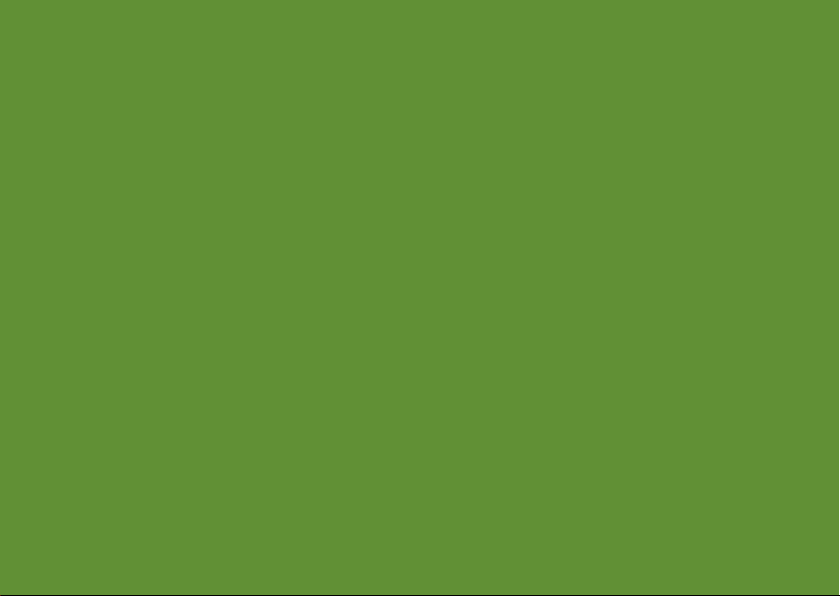
Page 3
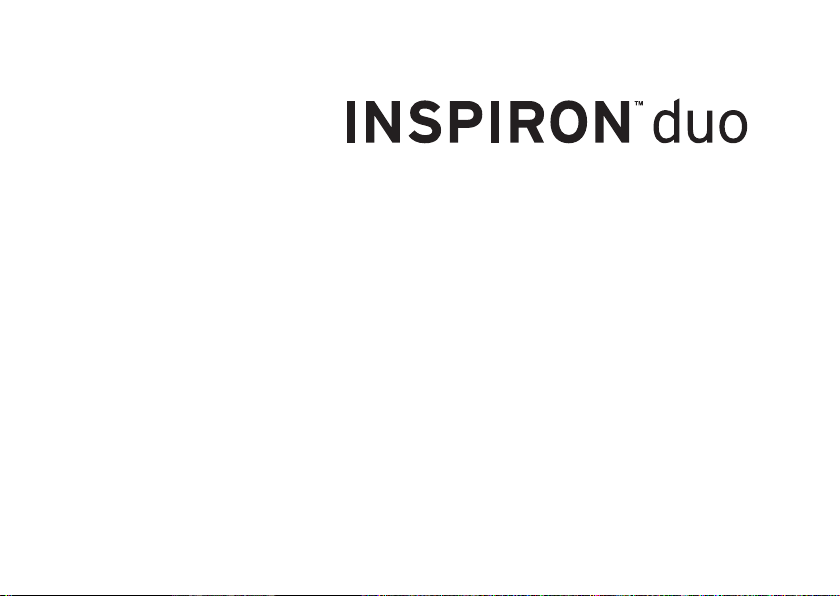
GUIDE DE CONFIGURATION
Modèle réglementaire : P08T Type réglementaire : P08T001
Page 4
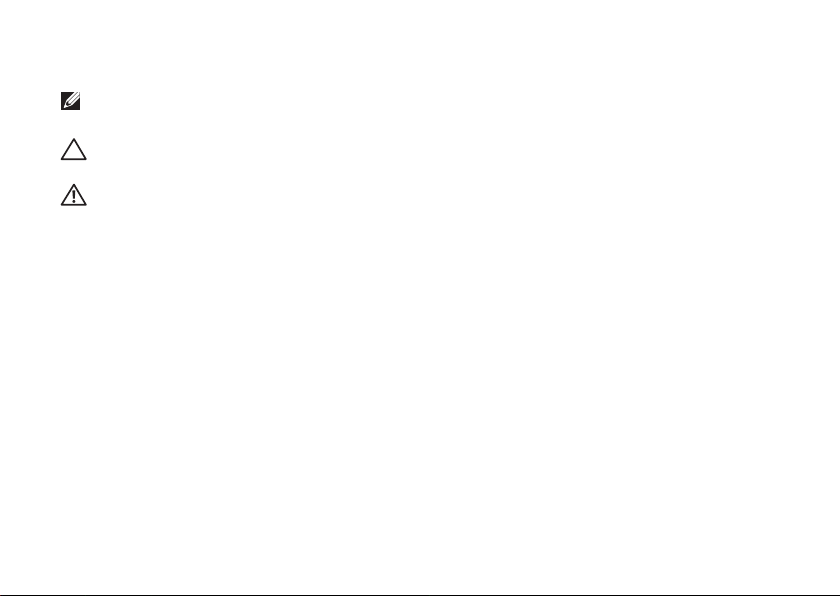
Remarques, précautions et avertissements
REMARQUE : une REMARQUE indique des informations importantes qui vous aident à
mieux utiliser votre ordinateur.
PRÉCAUTION : une PRÉCAUTION indique un risque d’endommagement du matériel ou
de perte de données et vous indique comment éviter le problème.
AVERTISSEMENT : un AVERTISSEMENT indique un risque potentiel d’endommagement
du matériel, de blessure corporelle ou même de mort.
Cet appareil inclut une technologie de protection contre la copie, elle-même protégée par des brevets des É.-U. et d’autres
droits de propriété intellectuelle de Rovi Corporation. L’ingénierie inverse et le désassemblage sont interdits.
__________________
Les informations de ce document sont susceptibles d’être modifiées sans préavis.
© 2010 Dell Inc. Tous droits réservés.
La reproduction de ce document, sous quelque forme que ce soit, sans permission écrite de Dell Inc. est strictement interdite.
Marques utilisées dans ce document : Dell, le logo DELL, Inspiron, Solution Station et DellConnect sont des marques
de Dell Inc. ; Intel est une marque déposée et
pays ; Microsoft, Windows et le logo du bouton Démarrer de
Microsoft Corporation aux États-Unis et/ou dans d’autres pays ; Bluetooth est une marque déposée de Bluetooth SIG, Inc. et
est utilisée par Dell sous licence ; Blu-ray Disc est une marque de la Blu-ray Disc Association.
D’autres marques et noms commerciaux peuvent être utilisés dans ce document pour faire référence aux entités se réclamant
de ces marques ou noms ou à leurs produits. Dell Inc. rejette tout intérêt exclusif dans les marques et les noms commerciaux
autres que les siens.
Octobre 2010 N/P JK72G Rév. A00
Atom
est une marque d’Intel Corporation aux États-Unis et dans d’autres
Windows
sont des marques ou des marques déposées de
Page 5
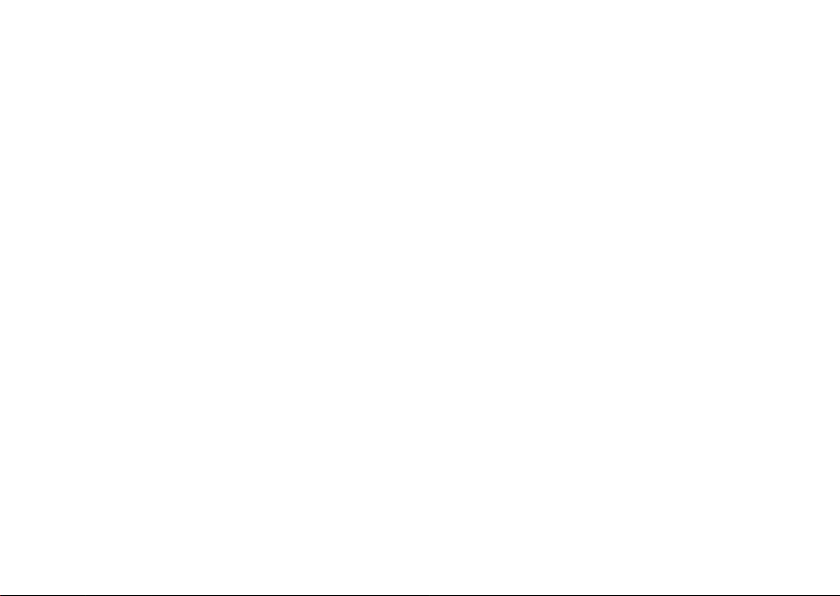
Table des matières
Configuration de votre ordinateur
portable Inspiron ................ 5
Avant de configurer votre ordinateur
Connectez l’adaptateur secteur ........6
Appuyez sur le bouton d’alimentation
Configurez Microsoft Windows.........8
Créez un support de restauration du
système (recommandé) ...............9
Installez la carte SIM (en option).......11
Activer ou Désactiver le
option)............................14
Connectez-vous à Internet
(en option) ........................17
Modes d’interface utilisateur ..........19
Configurez le mode Tablette......... 20
Sans-fil (en
.....5
.....7
Utilisation de votre ordinateur
portable Inspiron ............... 22
Fonctions du côté droit ..............22
Fonctions du côté gauche............24
Voyants d’état et indicateurs ..........26
Désactiver le chargement de la
batterie ...........................27
Fonctions de la base de l’ordinateur
et du clavier .......................28
Gestes de la Tablette tactile ..........31
Touches de contrôle multimédia ......33
Fonctions de l’écran.................36
Utilisation de l’écran tactile ...........38
Fonctions logicielles ................42
Dell DataSafe Online Backup..........43
Capteur de chute libre .............. 44
Résolution des problèmes ........45
Codes sonores .....................45
Problèmes d’écran tactile ........... 46
3
Page 6
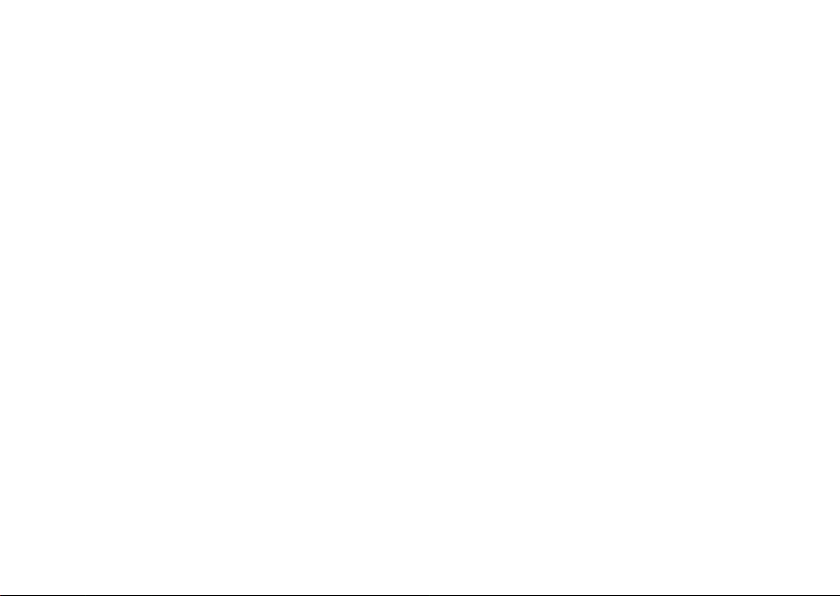
Table des matières
Problèmes liés au réseau .............47
Problèmes liés à l’alimentation ....... 48
Problèmes liés à la mémoire ......... 50
Blocages et problèmes logiciels ..... 50
Utilisation des outils de support
Dell Support Center .................53
Mes téléchargements Dell ............55
Dépanneur des conflits matériels ......55
Dell Diagnostics ....................56
.... 53
Restauration du système
d’exploitation .................. 61
Restauration du système . . . . . . . . . . . . .63
Logiciel de sauvegarde Dell DataSafe
Local Backup ..................... 64
Support de restauration du système....67
Dell Factory Image Restore .......... 69
Obtention d’aide ................ 71
Support technique et service client ....72
4
DellConnect .......................72
Services en ligne....................73
Service d’état des commandes automatisé
74
Informations sur les produits..........75
Retour d’articles sous garantie pour
réparation ou remboursement ........75
Avant d’appeler.....................77
Contacter Dell .....................79
Recherche d’informations et
ressources supplémentaires ......80
Caractéristiques ................84
Annexe ........................90
Informations concernant la Norme
Officielle Mexicaine (NOM - pour le
Mexique uniquement) .............. 90
Index .......................... 91
Page 7

Configuration de votre ordinateur portable Inspiron
Cette section fournit des informations
concernant la configuration de votre
ordinateur portable Dell
™
Inspiron™.
Avant de configurer votre ordinateur
Lorsque vous mettez l’ordinateur en place,
veillez à garantir un accès facile à une source
d’alimentation, à maintenir une ventilation
adéquate et à placer l’ordinateur sur une
surface plane.
Si l’air ne peut pas circuler librement autour
de l’ordinateur portable, celui-ci risque de
surchauffer. Pour éviter la surchauffe, veillez à
maintenir un dégagement d’au moins 10,2 cm
(4 po) à l’arrière de l’ordinateur et d’au moins
5,1 cm (2 po) sur tous les autres côtés.
Ne placez jamais l’ordinateur dans un espace
clos, comme une armoire ou un tiroir, lorsqu’il
est sous tension.
AVERTISSEMENT : ne bloquez pas
les entrées d’air de l’ordinateur et
n’insérez pas d’objets dedans ; évitez
également toute accumulation de
poussière. Lorsqu’il est sous tension,
ne placez pas votre ordinateur Dell
dans un environnement à ventilation
restreinte, tel qu’une mallette fermée,
ou sur des surfaces en tissu, par
exemple une moquette ou un tapis.
Une ventilation inadéquate peut
endommager l’ordinateur ou en réduire
les performances, ou encore provoquer
un incendie. Le ventilateur se met en
marche lorsque l’ordinateur chauffe. Il
se peut que le ventilateur fasse du bruit ;
cela est tout à fait normal et ne signifie
en aucun cas que le ventilateur ou
l’ordinateur est défectueux.
INSPIRON
™
5
Page 8
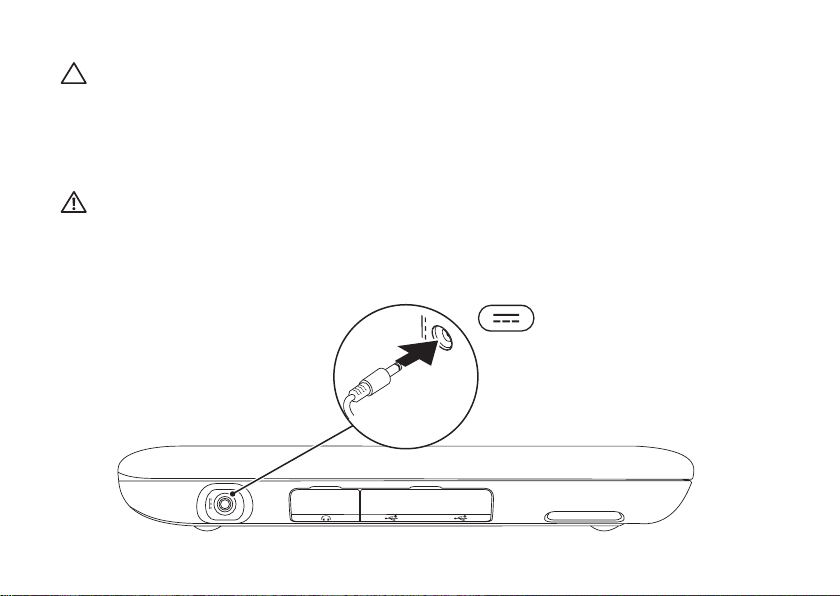
Configuration de votre ordinateur portable Inspiron
PRÉCAUTION : placer ou empiler des objets lourds ou tranchants sur votre ordinateur
peut l’endommager définitivement.
Connectez l’adaptateur secteur
Connectez l’adaptateur secteur à l’ordinateur, puis branchez-le sur une prise murale ou un
parasurtenseur.
AVERTISSEMENT : l’adaptateur secteur fonctionne avec les tensions secteur disponibles
dans le monde entier. Toutefois, les connecteurs d’alimentation et les multiprises
peuvent varier d’un pays à l’autre. L’utilisation d’un câble non compatible ou le
branchement incorrect du câble sur la multiprise ou la prise secteur peuvent provoquer
un incendie ou endommager l’ordinateur.
6
Page 9
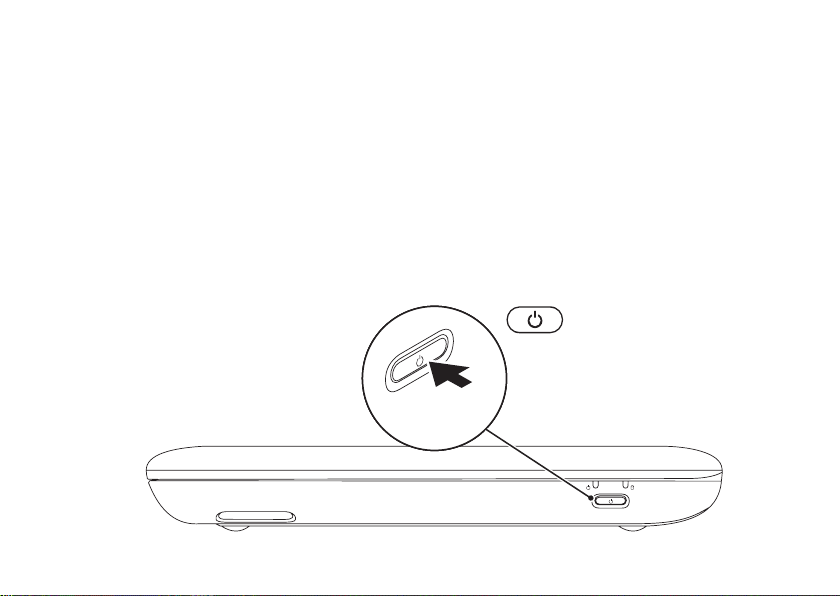
Configuration de votre ordinateur portable Inspiron
Appuyez sur le bouton d’alimentation
7
Page 10
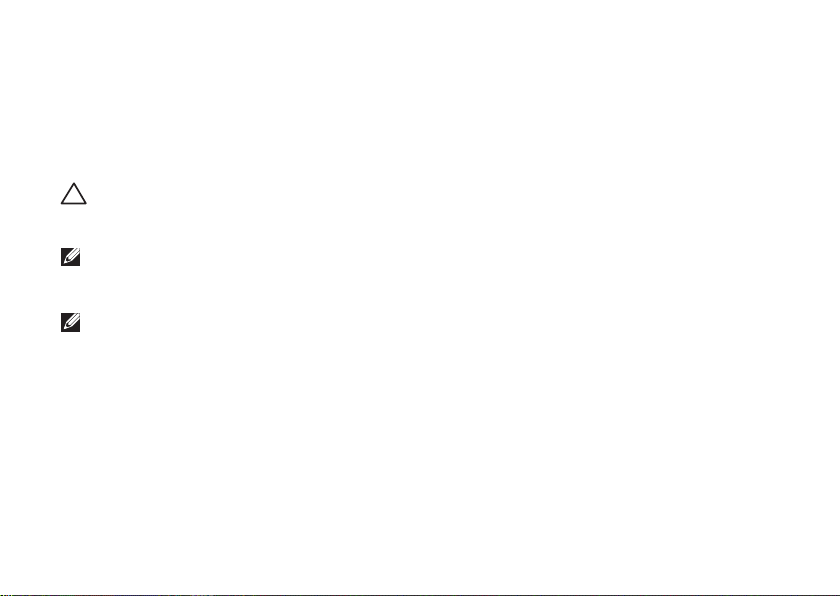
Configuration de votre ordinateur portable Inspiron
Configurez Microsoft Windows
Suivez les instructions affichées lors de la configuration initiale de Microsoft® Windows®.
Ces étapes sont obligatoires et peuvent prendre un certain temps. Les écrans vous font
effectuer diverses opérations, notamment l’acceptation des accords de licence, la définition de
préférences et la configuration d’une connexion Internet.
PRÉCAUTION : n’interrompez pas le processus de configuration du système
d’exploitation. Cela pourrait rendre l’ordinateur inutilisable et vous forcer à réinstaller le
système d’exploitation.
REMARQUE : pour optimiser les performances de l’ordinateur, il est recommandé de
télécharger et d’installer le BIOS et les pilotes les plus récents appropriés à l’ordinateur.
Vous trouverez ce BIOS et ces pilotes à l’adresse support.dell.com.
REMARQUE : pour en savoir plus sur le système d’exploitation et les fonctionnalités, voir
support.dell.com/MyNewDell.
8
Page 11
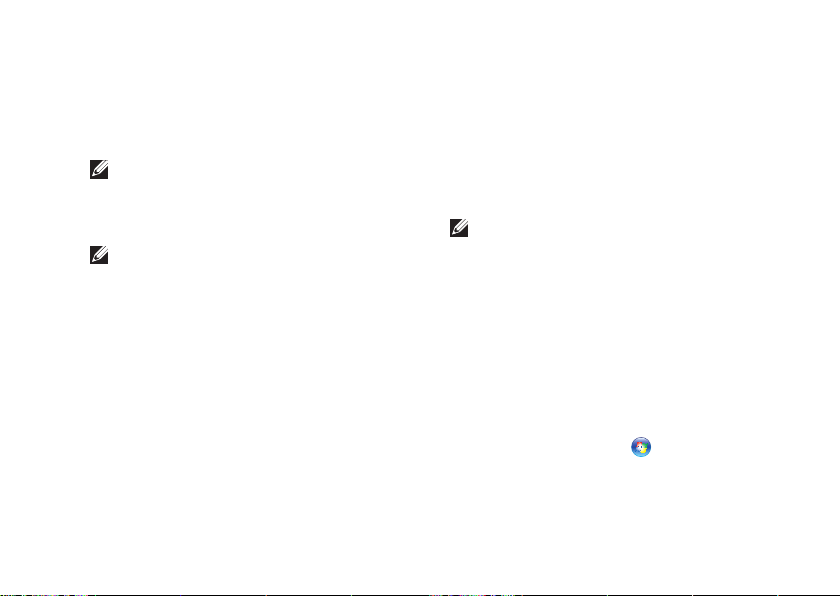
Configuration de votre ordinateur portable Inspiron
Créez un support de restauration du système (recommandé)
REMARQUE : il vous est recommandé
de créer un support de restauration
du système lors de la configuration de
Microsoft Windows.
REMARQUE : votre ordinateur n’est pas
équipé d’un lecteur optique interne.
Utilisez un lecteur optique externe en
option ou un autre périphérique de
stockage externe pour les procédures
concernant les disques.
Le support de restauration du système sert
à rétablir l’état de fonctionnement d’origine
de l’ordinateur, sans affecter les fichiers de
données (sans recourir au disque système
d’exploitation). Utilisez le support de
restauration du système si des modifications
apportées au matériel, logiciel, pilotes, ou
autres paramètres du système ont rendu l’état
de fonctionnement du système indésirable.
Vous aurez besoin des éléments suivants pour
créer le support de restauration du système :
logiciel de sauvegarde Dell DataSafe Local •
Backup
une clé USB d’une capacité minimale de •
8 Go ou des disques DVD-R/DVD+R/
Blu-ray Disc
REMARQUE : le logiciel de sauvegarde
Dell DataSafe Local Backup ne prend pas
en charge les disques réinscriptibles.
Pour créer un support de restauration du
système :
Assurez-vous que l’adaptateur secteur 1.
est connecté (voir « Connexion de
l’adaptateur secteur » à la page 6).
Insérez le disque ou la clé USB dans 2.
l’ordinateur.
Cliquez sur 3. Démarrer
programmes→ Dell DataSafe Local
Backup.
™
→ Tous les
9
Page 12
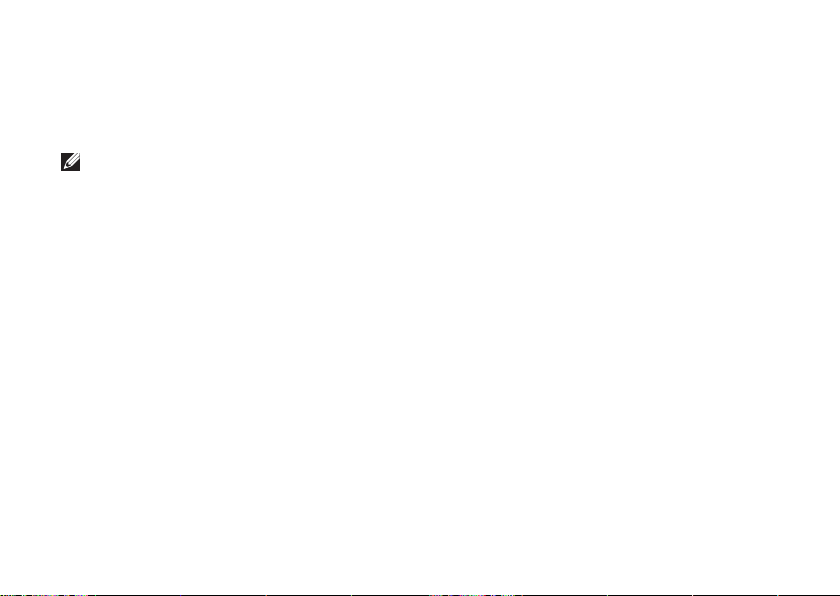
Configuration de votre ordinateur portable Inspiron
Cliquez sur 4. Créer un support de
restauration.
Suivez les instructions qui s’affichent à 5.
l’écran.
REMARQUE : pour en savoir plus
sur la restauration de votre système
d’exploitation à l’aide du support de
restauration du système, voir « Support
de restauration du système » à la page 67.
10
Page 13
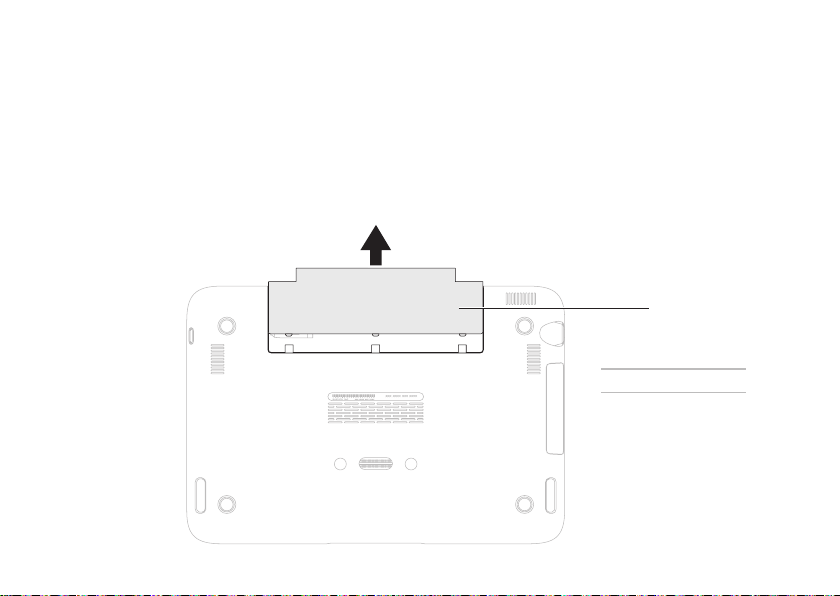
Configuration de votre ordinateur portable Inspiron
1 cache libellé
1
Installez la carte SIM (en option)
Installer une carte Module d’identité d’abonné (SIM) sur votre ordinateur vous permet de vous
connecter à Internet. Vous devez vous trouver dans la zone de couverture de réseau de votre
fournisseur de service cellulaire pour avoir accès à Internet.
Pour installer la carte SIM :
Mettez l’ordinateur hors tension.1.
Retirez le cache libellé de la base de l’ordinateur. 2.
11
Page 14
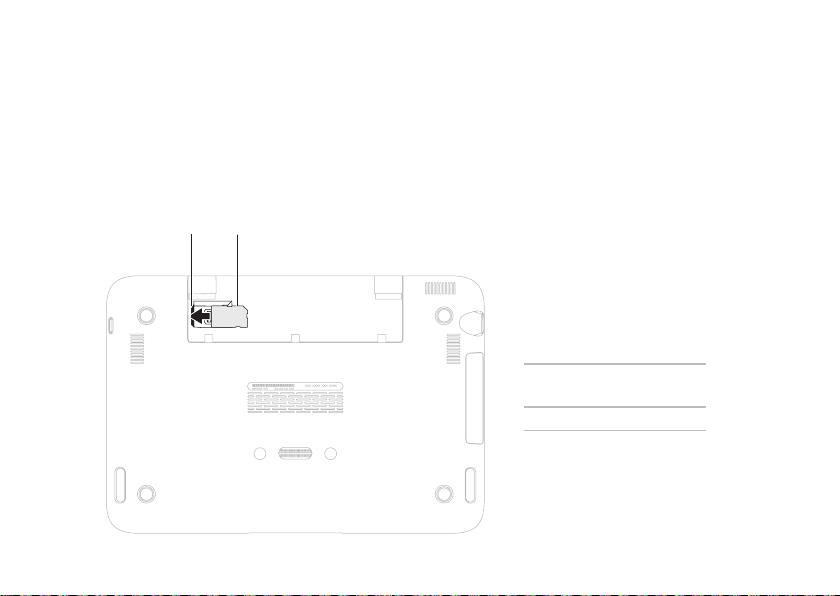
Configuration de votre ordinateur portable Inspiron
1 emplacement de
carte SIM
2 carte SIM
1
2
Faites glisser la carte SIM dans son logement.3.
Réinstallez le cache libellé.4.
Mettez l’ordinateur sous tension.5.
12
Page 15
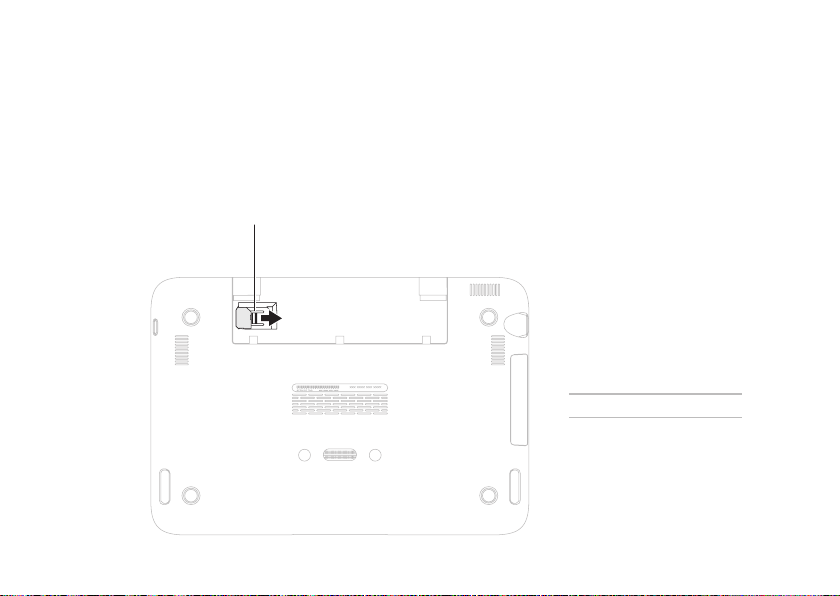
Configuration de votre ordinateur portable Inspiron
1
1 patte d’éjection
Pour retirer la carte SIM, appuyez sur la patte d’éjection et faites glisser la carte SIM hors de son
logement.
13
Page 16
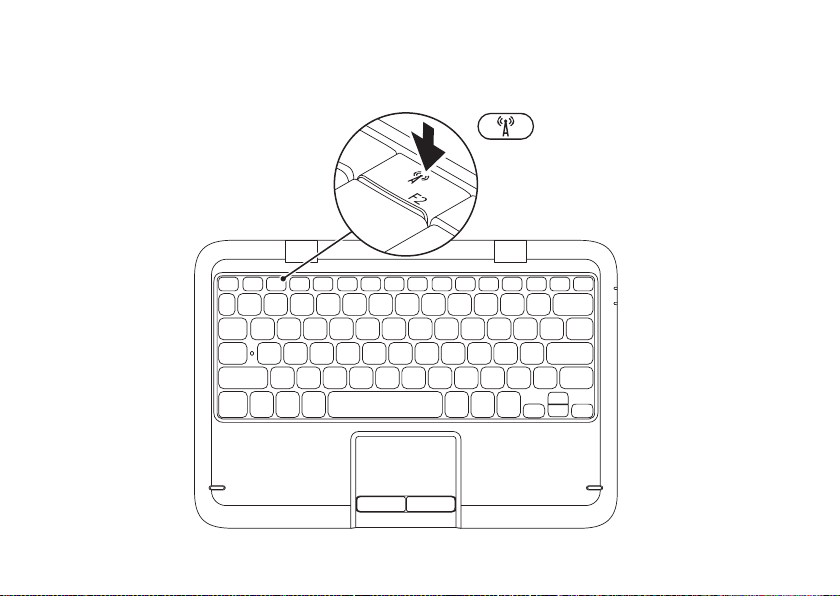
Configuration de votre ordinateur portable Inspiron
Activer ou Désactiver le Sans-fil (en option)
14
Page 17
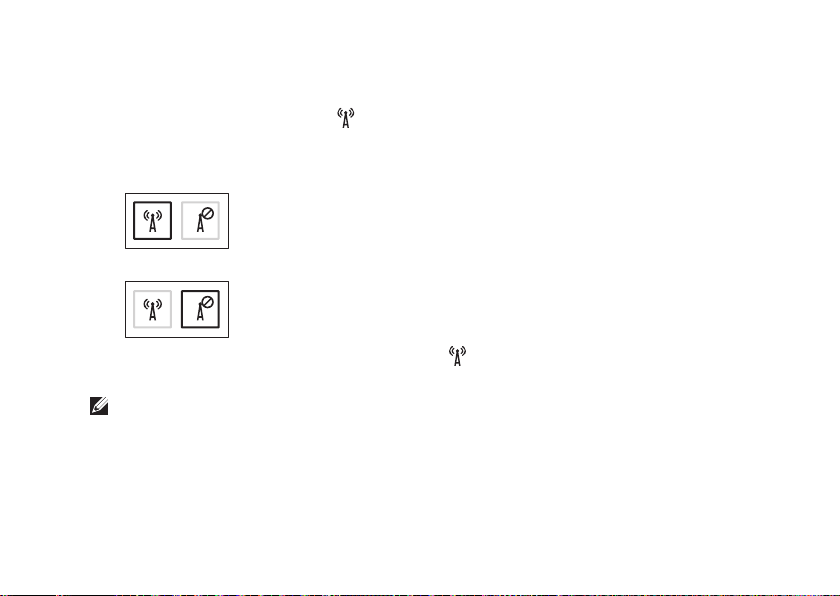
Configuration de votre ordinateur portable Inspiron
Pour activer ou désactiver le sans-fil :
Assurez-vous que votre ordinateur est sous tension.1.
Appuye2. z sur la touche Sans-fil
sur la rangée de touches de fonction sur le clavier.
L’état actuel des radios sans-fil s’affiche.
Sans-fil activé
Sans-fil désactivé
Appuyez de nouveau sur la touche du sans-fil 3. pour basculer entre les modes Sans-fil
activé et Sans-fil désactivé.
REMARQUE : la touche Sans-fil vous permet de désactiver rapidement les radios sans fil
(Wi-Fi et Bluetooth
®
), ce qui est utile par exemple lorsque vous prenez l’avion.
15
Page 18
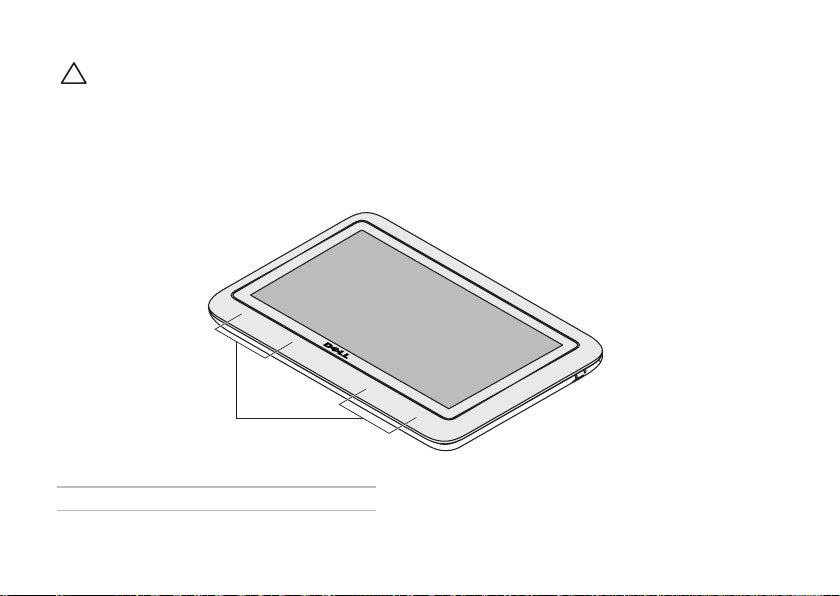
Configuration de votre ordinateur portable Inspiron
1
PRÉCAUTION : obstruer les antennes sans-fil peut affecter les performances des
connexions sans-fil.
1 emplacement de l’antenne sans fil
16
Page 19
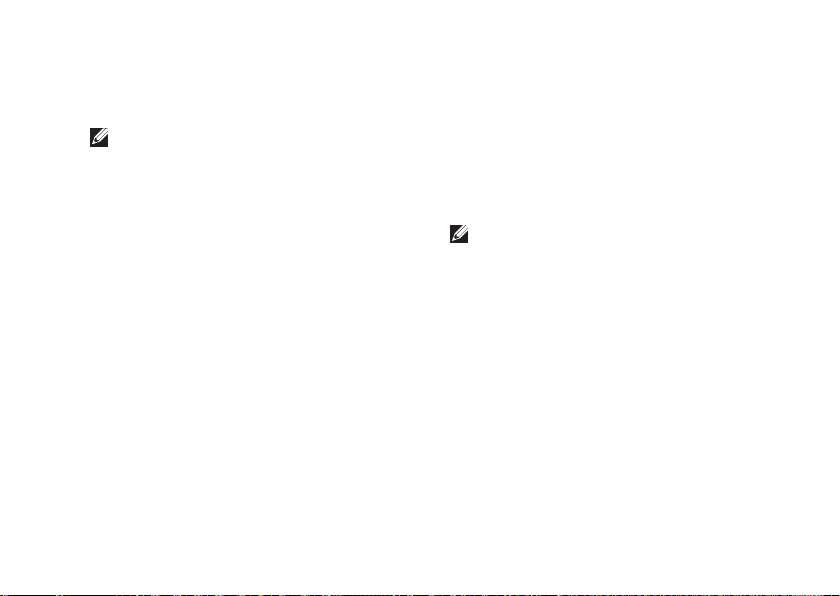
Configuration de votre ordinateur portable Inspiron
Connectez-vous à Internet (en option)
REMARQUE : votre ordinateur portable
n’est pas équipé d’un connecteur réseau
intégré.
Configurer une connexion câblée
Si vous utilisez une connexion d’accès •
par ligne commutée, branchez la ligne
téléphonique sur le connecteur du modem
USB externe (optionnel) et sur la prise
téléphonique murale avant de configurer la
connexion Internet.
Si vous utilisez une connexion DSL ou •
modem câble/satellite, contactez votre
fournisseur d’accès Internet (FAI) ou
votre fournisseur de service de téléphone
cellulaire pour obtenir des instructions de
configuration.
Pour terminer la configuration de votre
connexion Internet câblée, suivez les
instructions qui figurent dans la section
« Configuration de votre connexion Internet »
à la page 18.
Configuration d’une connexion
Internet sans fil
REMARQUE : pour configurer votre
routeur sans fil, voir la documentation
livrée avec celui-ci.
Avant d’utiliser la connexion Internet sans fil,
vous devez vous connecter à votre routeur
sans fil.
Pour configurer la connexion à un routeur
sans fil :
Vérifiez que le sans-fil est activé sur votre 1.
ordinateur (voir « Activer ou désactiver le
sans-fil » à la page 14).
Enregistrez et fermez tous les fichiers et 2.
quittez tous les programmes.
17
Page 20
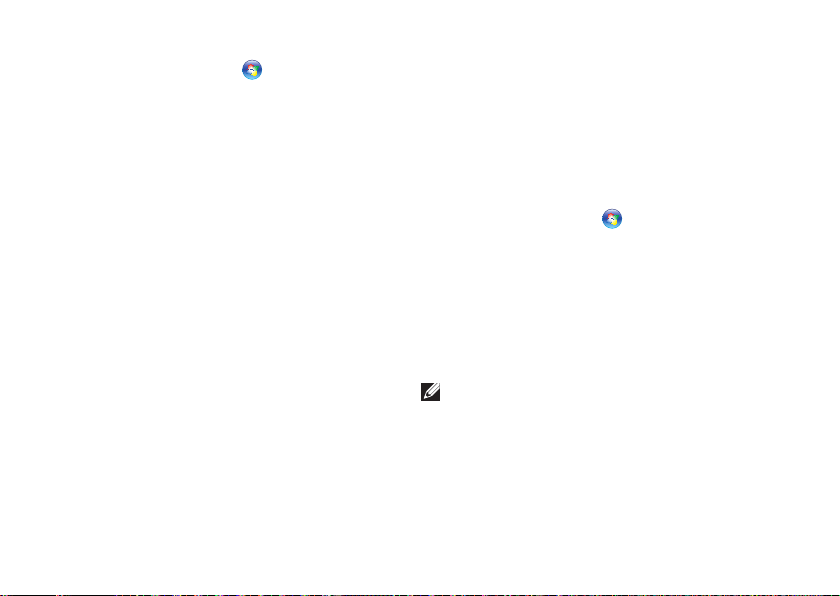
Configuration de votre ordinateur portable Inspiron
Cliquez sur 3. Démarrer → Panneau de
configuration.
Dans le champ de recherche, entrez 4.
réseau, puis cliquez sur Centre Réseau et
partage→ Connexion à un réseau.
Pour effectuer la configuration, suivez les 5.
instructions qui s’affichent à l’écran.
Configuration de votre connexion
Internet
Les fournisseurs d’accès Internet (FAI) et leurs
offres varient selon les pays. Contactez votre
FAI pour connaître les offres disponibles dans
votre pays.
Si vous ne pouvez pas vous connecter
à Internet alors que vous l’avez déjà fait
auparavant, il est possible que le fournisseur
d’accès Internet subisse une interruption
de services. Contactez-le pour vérifier l’état
des services ou essayez de vous connecter
ultérieurement.
18
Veillez à avoir à portée de main les
informations concernant votre FAI. Si vous
n’avez pas de FAI, l’Assistant Connexion à
Internet vous aide à en trouver un.
Configuration de votre connexion Internet :
Enregistrez et fermez tous les fichiers, et 1.
quittez tous les programmes ouverts.
Cliquez sur 2. Démarrer
configuration.
Dans la zone de recherche, entrez 3.
réseau, puis cliquez sur Centre Réseau
et partage→ Configurer une nouvelle
connexion ou réseau→ Connexion à
Internet.
La fenêtre Connecter à Internet s’affiche.
REMARQUE : si vous ne savez pas quel
type de connexion sélectionner, cliquez
sur Help me choose (Comment choisir)
ou contactez votre FAI.
Suivez les instructions qui s’affichent et 4.
utilisez les informations de configuration
fournies par votre FAI pour terminer la
procédure de configuration.
→ Panneau de
Page 21
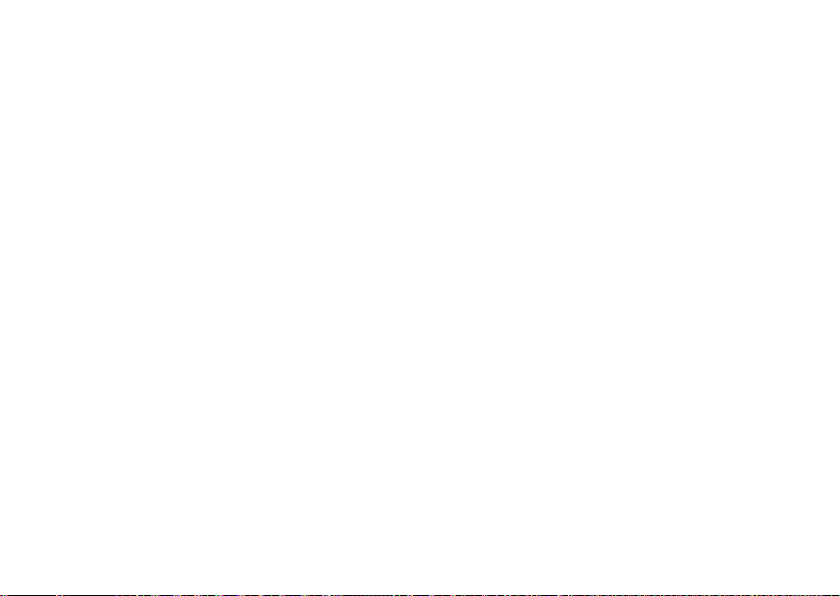
Configuration de votre ordinateur portable Inspiron
Modes d’interface utilisateur
Votre ordinateur portable Inspiron peut être utilisé en trois modes différents. Chaque mode
offre une interface utilisateur différente qui change automatiquement.
Mode Standard : il s’agit du mode par défaut. Dans ce mode, l’ordinateur portable affiche le
bureau Microsoft Windows.
Mode Tablette : dans ce mode, l’interface utilisateur double stade s’exécute (voir « duo Stage »
à la page 38). Pour en savoir plus sur le mode Tablette, voir le Guide d’utilisation Inspiron duo
Tablette à l’adresse support.dell.com/manuals. Pour configurer votre ordinateur portable en
mode Tablette, voir « Configurer en mode Tablette » à la page 20.
Mode Connecté à une station d’accueil : dans ce mode, la tablette connectée à une station
d’accueil lance l’interface utilisateur duo Station. Pour en savoir plus sur le mode Tablette, voir
le Guide d’utilisation Inspiron duo Station Audio à l’adresse support.dell.com/manuals. Pour
configurer votre ordinateur portable en mode Connecté à une station d’accueil, configurez
premièrement l’ordinateur portable en mode Tablette, puis branchez la tablette sur la station
audio Inspiron duo.
19
Page 22
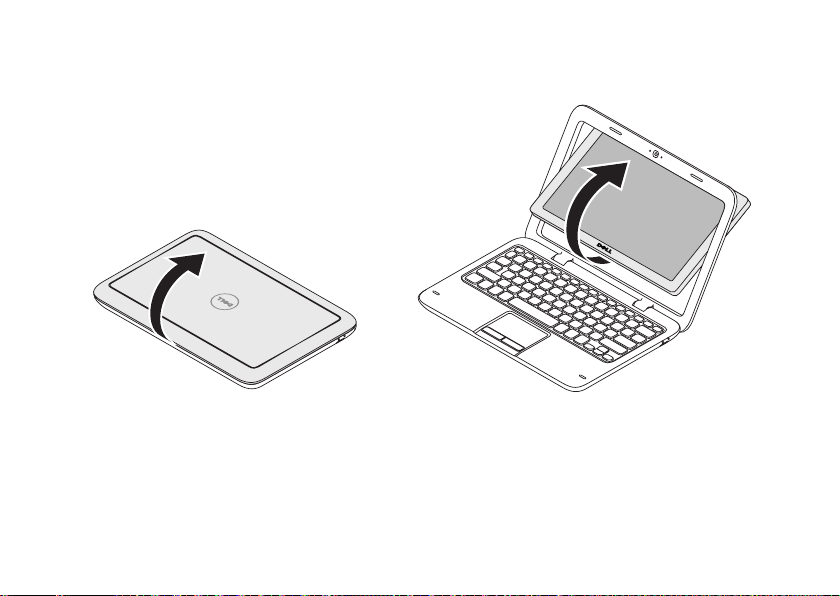
Configuration de votre ordinateur portable Inspiron
Configurez le mode Tablette
Votre ordinateur portable Inspiron peut
également être configuré pour fonctionner en
mode Tablette.
20
Ouvrez l’écran.1.
Appuyez sur le haut de l’écran, puis faites-2.
le pivoter de 180 degrés dans le sens des
aiguilles d’une montre.
Page 23
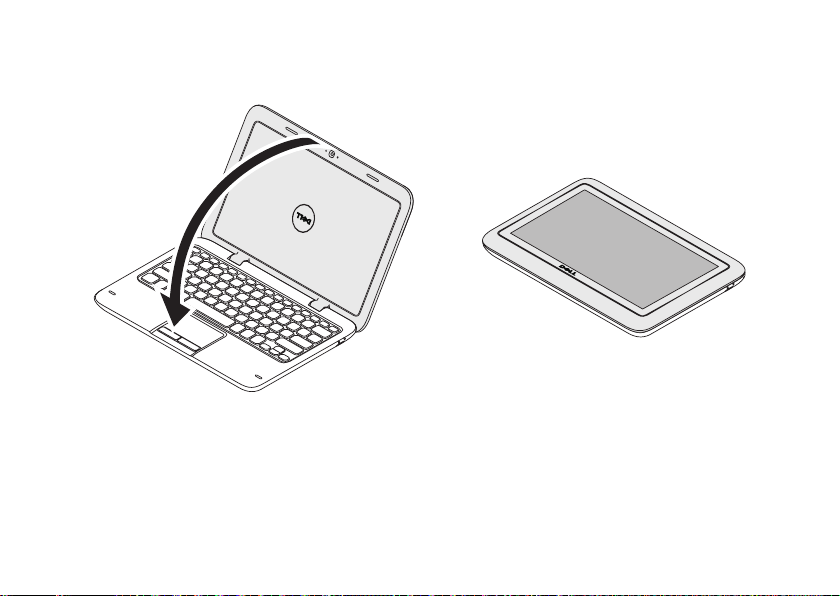
Configuration de votre ordinateur portable Inspiron
Fermez l’écran.3.
L’interface utilisateur duo Stage (stade duo)
s’active automatiquement en mode Tablette.
Pour en savoir plus sur le mode Tablette, voir
le Guide d’utilisation Inspiron duo Tablet à
l’adresse support.dell.com/manuals.
21
Page 24
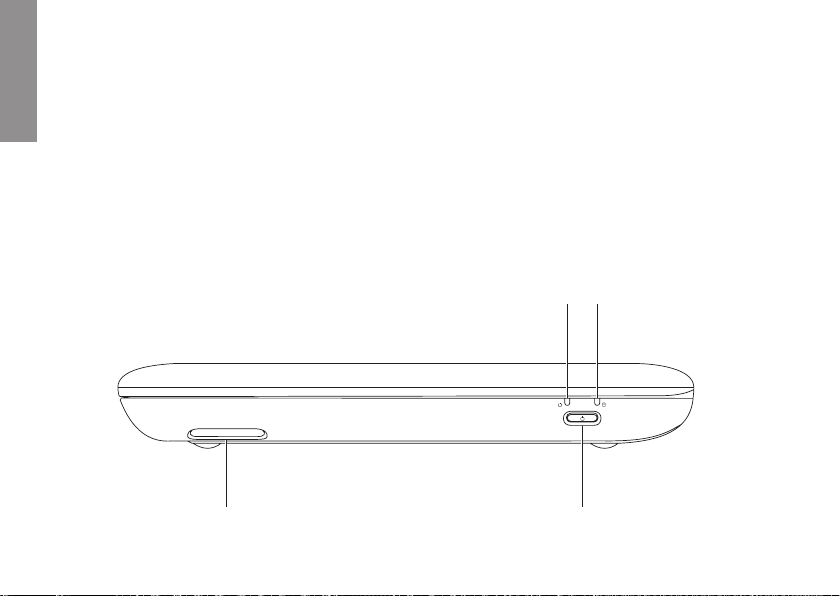
Utilisation de votre ordinateur portable
2
3
4
1
Inspiron
INSPIRON
Cette section fournit des informations sur les fonctions disponibles sur votre ordinateur
portable Inspiron.
Fonctions du côté droit
22
Page 25
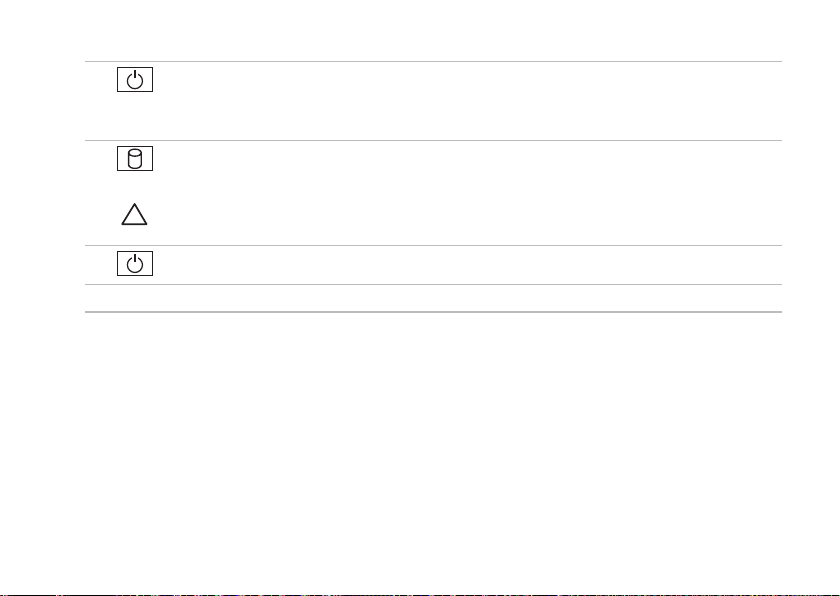
Utilisation de votre ordinateur portable Inspiron
1
Voyant d’état de l’alimentation/de la batterie : indique l’état de charge de
l’alimentation et de la batterie. Pour en savoir plus sur le voyant d’état de l’alimentation/de
la batterie, voir « Voyants et indicateurs d’état » à la page 26.
2
Voyant d’activité du disque dur : s’allume lorsque l’ordinateur lit ou écrit des
données Un voyant blanc fixe signale une activité sur le disque dur.
PRÉCAUTION : pour éviter toute perte de données, n’éteignez jamais l’ordinateur
lorsque le voyant d’activité de l’unité de disque dur est allumé.
3
Bouton d’alimentation : permet d’allumer ou d’éteindre l’ordinateur.
4 Haut-parleur droit : offre un son de qualité stéréo.
23
Page 26
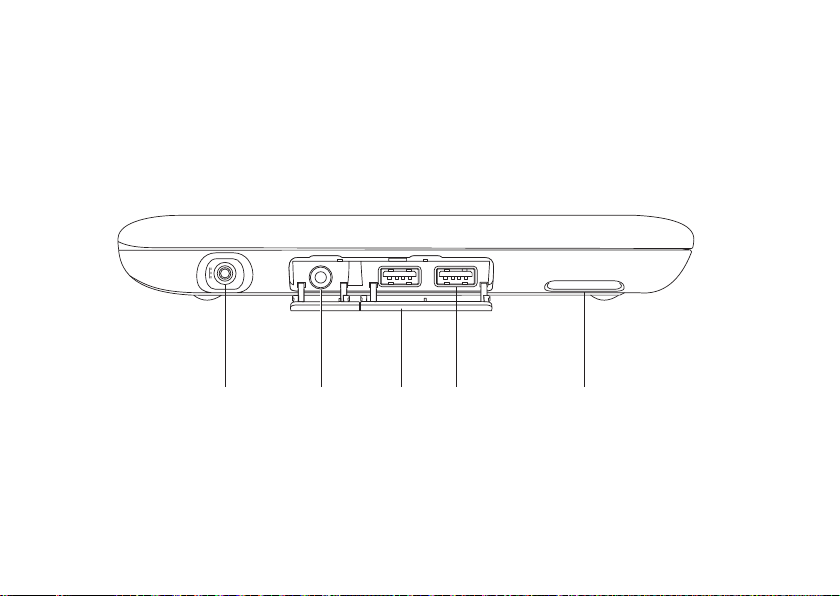
Utilisation de votre ordinateur portable Inspiron
1
542 3
Fonctions du côté gauche
24
Page 27
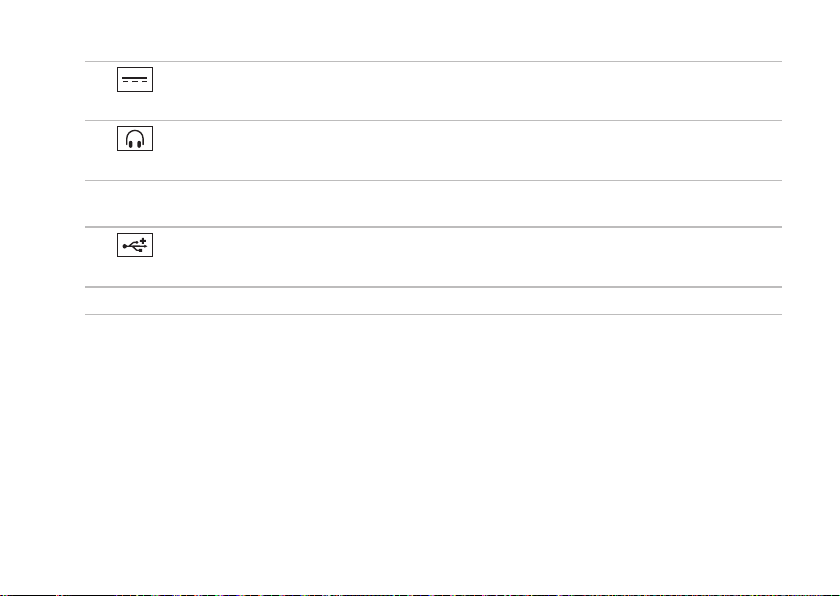
Utilisation de votre ordinateur portable Inspiron
1
Connecteur d’adaptateur secteur : permet de connecter un adaptateur secteur pour
alimenter l’ordinateur et charger la batterie.
2
Connecteur de sortie audio ou de casque : permet de connecter une paire
d’écouteurs (un casque), ou bien un haut-parleur ou système sonore alimenté.
3 Caches de connecteurs (2) : couvrent les connecteurs USB et le connecteur de sortie
audio ou de casque.
4
Connecteurs USB 2.0 (2) : permettent de connecter des périphériques USB, tels que
souris, clavier, imprimante, lecteur externe ou lecteur MP3.
5 Haut-parleur gauche : offre un son de qualité stéréo.
25
Page 28
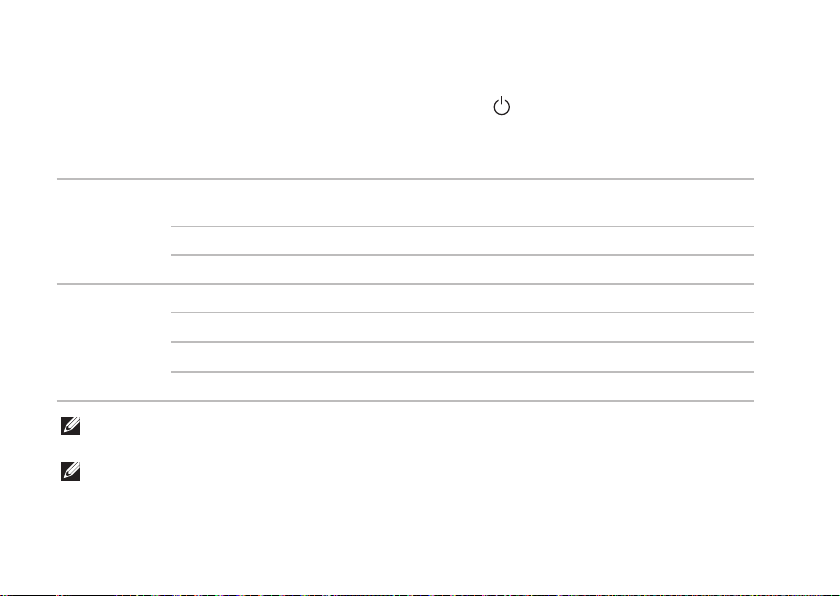
Utilisation de votre ordinateur portable Inspiron
Voyants d’état et indicateurs
Voyant d’état de l’alimentation/de la batterie
État(s) du voyant État(s) de l’ordinateur Niveau de charge
de la batterie
Adaptateur
secteur
Batterie blanc fixe allumé >=10 %
REMARQUE : la batterie est en cours de charge lorsque l’ordinateur est alimenté à l’aide
d’un adaptateur secteur.
REMARQUE : pour en savoir plus sur les problèmes d’alimentation, voir « Problèmes
d’alimentation » à la page 48.
26
blanc fixe en
veille/éteint/mise en veille prolongée
blanc clignotant veille >98 %
éteint éteint/mise en veille prolongée >98 %
orange fixe allumé/veille < 10 %
blanc clignotant veille >=10 %
éteint éteint/mise en veille prolongée 0 à 100 %
0 à 100 %
<=98 %
Page 29
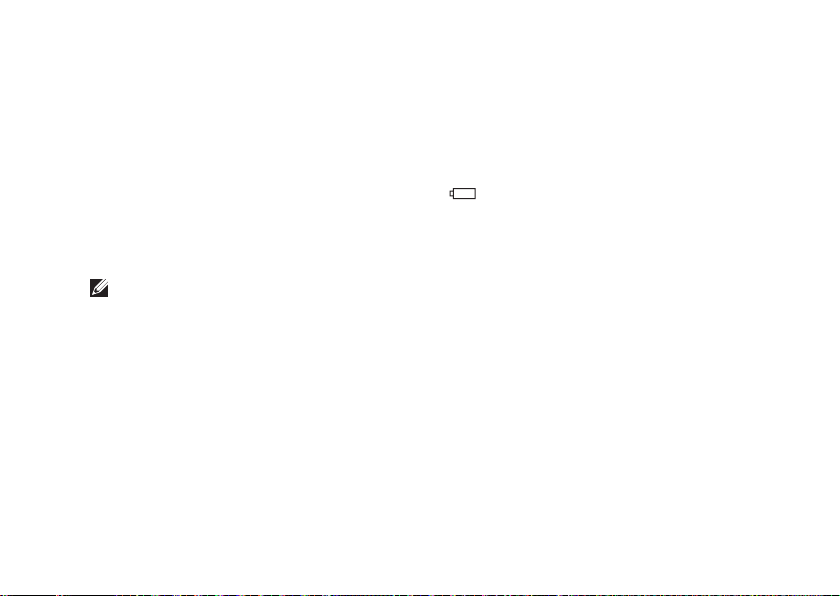
Utilisation de votre ordinateur portable Inspiron
Désactiver le chargement de la batterie
Il est possible qu’il vous soit demandé de désactiver la fonction de chargement de la
batterie lorsque vous vous trouvez dans un avion. Pour désactiver rapidement la fonction de
chargement de la batterie :
Assurez-vous que votre ordinateur est sous tension.1.
Appuyez sur la touche de mesure de2. la charge
touches de fonction du clavier.
Dans l’onglet 3. Durée de vie/Autonomie de la batterie, cochez la case Désactiver le
chargement de la batterie.
REMARQUE : Le chargement de la batterie peut également être désactivé dans l’utilitaire
de la configuration système (BIOS).
de la batterie située dans la rangée de
27
Page 30
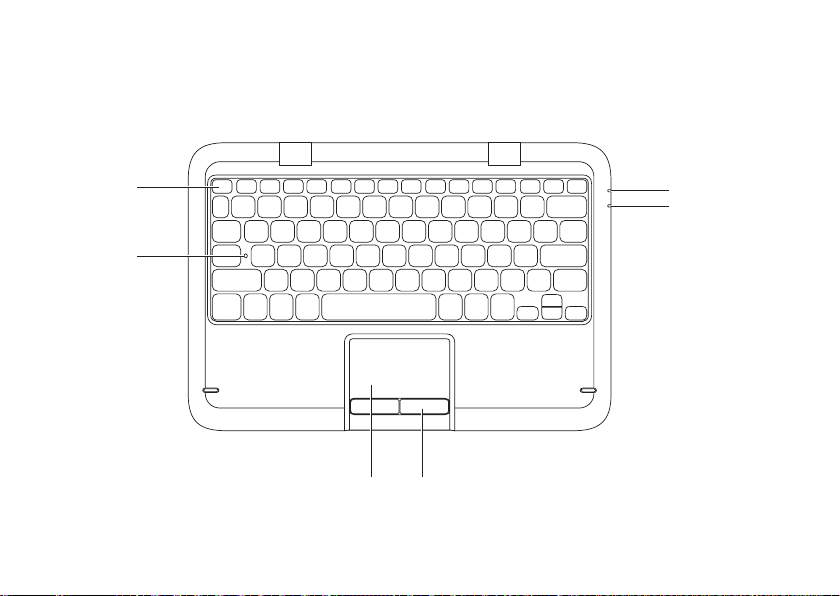
Utilisation de votre ordinateur portable Inspiron
1
2
4
6
5
3
Fonctions de la base de l’ordinateur et du clavier
28
Page 31

Utilisation de votre ordinateur portable Inspiron
Rangée de touches de fonction : la touche d’activation ou de désactivation du sans-fil
1
, les touches d’augmentation et de réduction de la luminosité, les touches
multimédia et la touche d’activation de la tablette tactile se trouvent dans cette
rangée.
Pour en savoir plus sur les touches multimédia, voir « Touches de contrôle multimédia » à
la page 33.
2 Voyant d’état Verr Maj : s’allume lorsque la fonction Verr Maj est activée. Un voyant blanc
solide indique que la fonction Verr Maj est activée.
3 Tablette tactile : offre les fonctions d’une souris : déplacement du curseur, déplacement
des éléments sélectionnés par glisser-déplacer, et clic gauche en tapant sur la surface.
La tablette tactile prend en charge les fonction défilement, gestes rapides, zoom avant/
arrière, et pivotement. Pour modifier les paramètres de la tablette tactile, double-cliquez
sur l’icône Tablette tactile Dell dans la barre d’état système du bureau. Pour en savoir
plus, voir « Gestes de la tablette tactile » à la page 31.
REMARQUE : pour activer ou désactiver la tablette tactile, appuyez sur la touche
la rangée des touches de fonction sur le clavier.
dans
29
Page 32

Utilisation de votre ordinateur portable Inspiron
4 Boutons de la tablette tactile : permettent d’effectuer des clics droits ou gauches comme
avec une souris.
5 Voyant d’état de l’alimentation/de la batterie : indique l’état de l’alimentation et de
la batterie. Pour en savoir plus sur le voyant d’état de l’alimentation/de la batterie, voir
« Voyants et indicateurs d’état » à la page 26.
6 Voyant d’activité du disque dur : s’allume lorsque l’ordinateur lit ou écrit des données. Un
voyant blanc fixe signale une activité sur le disque dur.
PRÉCAUTION : pour éviter toute perte de données, n’éteignez jamais l’ordinateur
lorsque le voyant d’activité de l’unité de disque dur est allumé.
30
Page 33

Utilisation de votre ordinateur portable Inspiron
Gestes de la Tablette tactile
Défilement
Vous permet de faire défiler le contenu. La
fonction de défilement inclut :
Défilement vertical automatique : permet
d’effectuer un défilement vers le haut ou vers
le bas dans la fenêtre active.
Déplacez rapidement deux
doigts vers le haut ou vers le
bas pour activer le défilement
vertical automatique.
Touchez la tablette tactile
pour arrêter le défilement
automatique.
Défilement horizontal automatique : Permet
d’effectuer un défilement vers la gauche ou
vers la droite dans la fenêtre active.
Déplacez rapidement deux
doigts vers la gauche ou
vers la droite pour activer
le défilement horizontal
automatique.
Appuyez sur la tablette tactile
pour arrêter le défilement
automatique.
Gestes rapides
Permet de faire basculer le contenu vers
l’avant ou l’arrière selon la direction du geste
rapide (flick).
Déplacez rapidement trois
doigts dans la direction
de votre choix pour faire
basculer le contenu dans la
fenêtre active.
31
Page 34

Utilisation de votre ordinateur portable Inspiron
Zoom
Permet d’augmenter ou de réduire
l’agrandissement du contenu de l’écran. La
fonction de zoom inclut :
Pincement : permet d’effectuer un zoom
avant ou arrière en écartant ou rapprochant
deux doigts sur la tablette tactile.
Pour faire un zoom avant :
écartez deux doigts pour
agrandir la vue de la fenêtre
active.
Pour faire un zoom arrière :
rapprochez deux doigts pour
réduire la vue de la fenêtre
active.
32
Rotation
Permet de faire pivoter le contenu actif à
l’écran. La fonction de rotation inclut :
Twist : permet de faire pivoter le contenu actif
à l’aide de deux doigts, un doigt étant fixe et
l’autre pivotant.
Sans déplacer le pouce,
déplacez l’index en arc droit
ou gauche pour faire pivoter
l’élément sélectionné dans
le sens des aiguilles d’une
montre ou dans le sens
inverse des aiguilles d’une
montre.
Page 35

Utilisation de votre ordinateur portable Inspiron
Touches de contrôle multimédia
Les touches de contrôle multimédia se trouvent dans la rangée des touches de fonction
sur le clavier. Pour utiliser les contrôles multimédia, appuyez sur la touche requise. Vous
pouvez configurer les touches de contrôle multimédia sur le clavier à l’aide de l’Utilitaire de
Configuration du système (BIOS) ou Windows Mobility Center.
Configuration du système
Appuyez sur <F2> pendant l’opération POST (Power-On Self-Test - autotest de démarrage) 1.
afin d’accéder à l’utilitaire de Configuration du système (BIOS).
Sous l’option 2. Comportement des touches de fonction, sélectionnez Touche multimédia
d’abord ou Touche de fonction d’abord.
Touche multimédia d’abord : Il s’agit de l’option par défaut. Appuyez sur n’importe quelle
touche multimédia pour effectuer l’action associée. Pour une touche de fonction, appuyez sur
<Fn> + la touche de fonction requise.
Touche de fonction en premier : appuyez sur une touche de fonction pour réaliser
l’opération correspondante. Pour une action multimédia, appuyez sur <Fn> + la touche
multimédia requise.
REMARQUE : l’option Touche multimédia d’abord n’est active que sous le système
d’exploitation.
33
Page 36

Utilisation de votre ordinateur portable Inspiron
Centre de mobilité Windows
Appuyez sur les <1. ><X> touches pour lancer le Centre de mobilité Windows.
Dans la 2. Rangée des touches de fonction, sélectionnez Touche de fonction ou Touche
multimédia.
Mettre le son en sourdine
Baisser le niveau du volume Lecture ou Pause
Augmenter le niveau du volume
34
Revenir à la plage ou au chapitre
précédent
Passer à la plage ou au chapitre
suivant
Page 37

Utilisation de votre ordinateur portable Inspiron
35
Page 38

Utilisation de votre ordinateur portable Inspiron
1 2 3
6
4
5
Fonctions de l’écran
36
Page 39

Utilisation de votre ordinateur portable Inspiron
1 Microphone : fournit un son haute qualité pour la vidéoconférence et l’enregistrement
audio.
2 Caméra : caméra intégrée pour la capture vidéo, la téléconférence et le chat.
3 Voyant d’activité de la caméra : indique si la caméra est allumée ou éteinte. Un voyant
blanc indique que la caméra est allumée.
4 Cadre de l’écran : le cadre extérieur qui tient l’écran.
5 Écran : faites pivoter l’écran pour configurer l’ordinateur portable en mode tablette. Pour
en savoir plus, voir « Configurer le mode Tablette » à la page 20.
6 Capteur d’éclairage ambiant : le capteur d’éclairage ambiant détecte la lumière ambiante
disponible et règle la luminosité du rétro-éclairage de l’écran en conséquence.
37
Page 40

Utilisation de votre ordinateur portable Inspiron
Utilisation de l’écran tactile
La fonction écran tactile de votre ordinateur
portable convertit l’écran de votre ordinateur
en écran interactif.
duo Stage
Le logiciel duo Stage installé sur votre
ordinateur offre un accès à vos applications
multimédia et multi-points favorites.
Pour lancer le logiciel duo Stage, cliquez
sur Démarrer
Dell Stage→ duo Stage.
REMARQUE : certaines des applications
duo Stage peuvent également être
lancées à partir du menu Tous les
programmes.
38
→ Tous les programmes→
Vous pouvez personnaliser duo Stage comme
suit :
Disposer de nouveau un raccourci •
d’application : sélectionnez le raccourci
d’application et maintenez-le enfoncé
jusqu’à ce qu’il clignote, puis faites-le
glisser vers l’emplacement duo Stage de
votre choix.
Réduire : faites glisser la fenêtre duo Stage •
vers le bas de l’écran.
Personnaliser : sélectionnez l’icône de •
paramètres, puis choisissez l’option de
votre choix.
Les applications suivantes sont disponibles sur
duo Stage :
REMARQUE : Selon la sélection effectuée
à l’achat de l’ordinateur, certaines de
ces applications peuvent ne pas être
disponibles.
Page 41

Utilisation de votre ordinateur portable Inspiron
MUSIQUE : écoutez de la musique ou
parcourez vos fichiers musicaux par album,
artiste ou titre de chanson. Vous pouvez
également écouter des programmes radio
provenant de partout dans le monde.Une
application Napster en option vous permet
de télécharger des chansons lorsque vous
êtes connecté à Internet.
YOUPAINT : dessinez et éditez des photos.
JEUX : jouez à des jeux tactiles.
DOCUMENTS : vous offre un accès rapide
aux dossiers de documents de votre
ordinateur.
PHOTO : affichez, organisez ou éditez vos
photos. Vous pouvez créer des diaporamas
et des collections de photos, et les charger
sur Facebook ou Flickr lorsque vous êtes
connecté à Internet.
DELL WEB : vous offre un aperçu de
jusqu’à quatre de vos pages Web favorites.
Touchez l’aperçu d’une page Web ou
cliquez dessus pour l’ouvrir dans le
navigateur Web.
VIDÉO : visionnez des vidéos.L’application
CinemaNow en option vous permet
d’acheter ou de louer des films et des
séries télévisées lorsque vous êtes
connecté à Internet.
RACCOURCIS : vous offre un accès rapide
aux programmes fréquemment utilisés.
LIVRES : lance le programme E Reader qui •
vous permet de télécharger et de lire des
e-livres en formats PDF et EPUB.
Mosaïque Web : vous offre un aperçu de •
jusqu’à quatre de vos pages Web favorites.
La mosaïque vous permet d’ajouter, de
modifier ou de supprimer un aperçu de
page Web. Touchez l’aperçu d’une page
Web ou cliquez dessus pour l’ouvrir dans le
navigateur Web. Vous pouvez également
créer plusieurs mosaïques Web avec la
galerie d’applications Apps Gallery.
39
Page 42

Utilisation de votre ordinateur portable Inspiron
Gestes de tablette tactile
REMARQUE : certains de ces gestes
peuvent ne pas fonctionner en
dehors du logiciel Dell Touch Zone
(Zone tactile Dell).
Zoom
Permet d’augmenter ou de réduire
l’agrandissement du contenu de l’écran.
Pincement : permet d’effectuer un zoom
avant ou arrière en écartant ou rapprochant
deux doigts sur l’écran.
Pour faire un zoom
avant :
Écartez deux doigts pour
agrandir la vue de la
fenêtre active.
40
Pour faire un zoom
arrière :
Rapprochez deux doigts
pour réduire la vue de la
fenêtre active.
Dwell (Résider)
Permet d’accéder à des informations
supplémentaires en simulant un clic droit.
Appuyez et maintenez
votre doigt sur l’écran
tactile pour ouvrir les
menus dépendant du
contexte.
Page 43

Utilisation de votre ordinateur portable Inspiron
Gestes rapides
Permet de faire basculer le contenu vers
l’avant ou l’arrière selon la direction du geste
rapide (flick).
Déplacez rapidement
votre doigt dans la
direction souhaitée pour
examiner le contenu de
la fenêtre active comme
les pages d’un livre. La
fonction Gestes rapides
(flick) peut également être
effectuée à la verticale
dans le cas d’images ou
de chansons de listes
d’écoute.
Défilement
Permet de faire défiler le contenu. La
fonction de défilement inclut :
Pan : permet de faire de l’objet sélectionné le
point focal lorsque la totalité de l’objet n’est
pas visible.
Déplacez deux doigts
dans la direction de votre
choix pour effectuer un
défilement panoramique
sur l’objet sélectionné.
Défilement vertical automatique : permet
d’effectuer un défilement vers le haut ou vers
le bas dans la fenêtre active.
Déplacez un doigt vers
le haut ou vers le bas afin
d’activer le défilement
vertical.
41
Page 44

Utilisation de votre ordinateur portable Inspiron
Défilement horizontal : permet d’effectuer
un défilement vers la gauche ou vers la droite
dans la fenêtre active.
Déplacez un doigt vers la
gauche ou vers la droite
afin d’activer le défilement
horizontal.
Rotation
Permet de faire pivoter le contenu actif à
l’écran.
Twist — Permet de faire pivoter le contenu
actif avec deux doigts.
En gardant un doigt ou
pouce en place, déplacez
l’autre doigt en arc vers la
droite ou vers la gauche.
Vous pouvez également
faire pivoter le contenu
actif en déplaçant les deux
doigts en un mouvement
circulaire.
42
Fonctions logicielles
Productivité et communication
Vous pouvez utiliser l’ordinateur pour créer
des présentations, des brochures, des cartes
de vœux, des tracts et des feuilles de calcul.
Vous pouvez également afficher et modifier
des photographies et images numériques.
Vérifiez votre bon de commande pour
connaître les logiciels installés sur votre
ordinateur.
Une fois connecté à Internet, vous pouvez
accéder à des sites Web, configurer
un compte de courrier électronique et
télécharger des fichiers.
Page 45

Utilisation de votre ordinateur portable Inspiron
Divertissement et multimédia
REMARQUE : votre ordinateur n’est pas
équipé d’un lecteur optique interne.
Utilisez un lecteur optique externe en
option ou un autre périphérique de
stockage externe pour les procédures
concernant les disques.
Vous pouvez utiliser l’ordinateur pour
visionner des vidéos, jouer à des jeux, créer
vos propres CD, et écouter de la musique ou
la radio Internet.
Vous pouvez télécharger ou copier des
images et des fichiers vidéo à partir de
périphériques portables comme les appareils
photos numériques et les téléphones
portables. Les applications logicielles
optionnelles vous permettent d’organiser et
de créer des fichiers musicaux et vidéo que
vous pouvez ensuite enregistrer sur disque,
ou enregistrer sur des dispositifs portables
comme les lecteurs MP3 ou les appareils de
divertissement portatifs. Vous pouvez aussi les
écouter et les visionner directement sur un
téléviseur, un projecteur ou un équipement
Home Theater connecté.
Dell DataSafe Online Backup
REMARQUE : Dell DataSafe Online n’est
pris en charge que par les systèmes
d’exploitation Windows.
REMARQUE : il est recommandé d’utiliser
une connexion haut débit pour obtenir
des débits plus élevés de téléchargement
depuis et vers le serveur.
Dell DataSafe Online est un service de
sauvegarde et restauration automatisé qui
vous aide à protéger vos données et autres
fichiers importants contre les incidents
catastrophiques comme le vol, l’incendie ou
les catastrophes naturelles. Vous accédez à
ce service sur votre ordinateur à l’aide d’un
compte- protégé par un mot de passe.
Pour en savoir plus, visitez le site
DellDataSafe.com.
43
Page 46

Utilisation de votre ordinateur portable Inspiron
Pour planifier des sauvegardes :
Double-cliquez sur l’icône du logiciel 1.
Dell DataSafe Online
barre d’état système du bureau.
Suivez les instructions qui s’affichent à 2.
l’écran.
44
située dans la
Capteur de chute libre
Le capteur de chute libre protège le disque
dur de votre ordinateur contre d’éventuels
dommages en détectant un état de chute
libre résultant d’une chute accidentelle de
l’ordinateur. Lorsqu’un état de chute libre
est détecté, le disque dur est placé en état
de sécurité au plus vite pour le protéger
d’éventuels dommages touchant sa tête de
lecture/écriture et de toute perte de données
éventuelle. Le disque dur revient à son état
de fonctionnement normal lorsque l’état de
chute libre n’est plus détecté.
REMARQUE : les spécifications de fiabilité
du disque dur limitent toujours ce dernier.
Généralement, le disque dur peut subir un
choc de 225 G en fonctionnement, et un
choc de 800 G à l’arrêt.
Page 47
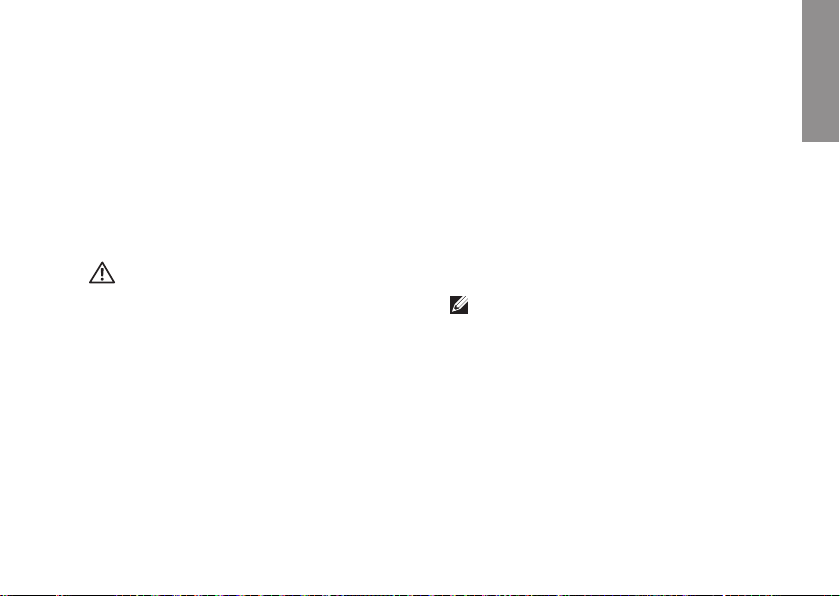
Résolution des problèmes
INSPIRON
Cette section fournit des informations sur
le dépannage de votre ordinateur. Si vous
ne parvenez pas à résoudre le problème en
suivant les consignes ci-dessous, reportezvous à la section « Utilisation des outils
de support » à la page 53 ou à la section
« Contacter Dell » à la page 79.
AVERTISSEMENT : seul un personnel
d’entretien qualifié doit retirer le capot
de l’ordinateur. Reportez-vous au
Manuel de maintenance
support.dell.com/manuals pour des
instructions de service avancées.
à l’adresse
Codes sonores
Votre ordinateur peut émettre une série de
bips au cours du démarrage en présence
d’erreurs ou de problèmes. Cette série de
bips, appelée code sonore, identifie un
problème particulier. Dans ce cas, prenez
note du code sonore, puis contactez Dell
(voir « Contacter Dell » à la page 79).
REMARQUE : pour remplacer des
pièces, reportez-vous au Manuel de
maintenance à l’adresse
support.dell.com.
45
Page 48

Résolution des problèmes
Code
sonore
Un Défaillance possible de carte
Deux Aucune mémoire RAM
Trois Défaillance de carte mère
Quatre Défaillance de lecture/écriture
Cinq Défaillance de l’horloge en
Six Échec de carte vidéo ou puce
Sept Défaillance de processeur
Huit Panne d’affichage
46
Problème possible
système — échec de la somme
de contrôle BIOS ROM
REMARQUE : si vous avez installé
ou remplacé la barrette de
mémoire, assurez-vous qu’elle
est correctement enclenchée.
possible — Erreur de jeu de
puces
RAM
temps réel
Problèmes d’écran tactile
Certaines ou toutes les fonctions
multi-points ne fonctionnent pas :
Certaines fonctions toucher ou •
multi-points peuvent être désactivées.
Pour les activer, double-cliquez sur l’icône
Gestes
située sur le bureau. Dans la fenêtre Stylet
et Toucher, sélectionnez l’onglet Toucher
et vérifiez que les options Utiliser le doigt
comme périphérique d’entrée et Activer
les mouvements tactiles multi-points et le
tracé sont sélectionnées.
La fonction multi-points peut ne pas être •
prise en charge par l’application.
L’écran tactile est calibré en usine et ne •
nécessite pas de re-calibrage. Si vous
décidez de re-calibrer l’écran tactile,
cliquez sur Démarrer
de configuration→ Matériel et audio→
Paramètres Tablet PC→ Calibrer...
dans la barre d’état système
→ Panneau
Page 49

Résolution des problèmes
REMARQUE : un mauvais calibrage peut
résulter en une sensibilité au toucher
inexacte.
Si l’écran tactile commence à perdre sa
sensibilité :
Des particules étrangères peuvent se trouver
sur l’écran tactile (telles que des autocollants)
bloquant les capteurs tactiles. Pour retirer ces
particules :
Éteignez l’ordinateur.a.
Débranchez l’adaptateur secteur de la b.
prise murale.
PRÉCAUTION : n’essuyez pas l’écran
tactile avec de l’eau ou un produit
nettoyant.
Utilisez un torchon propre et non c.
pelucheux (vous pouvez vaporiser un
nettoyant doux non abrasif ou d’un peu
d’eau sur le torchon, au besoin, mais
jamais sur l’écran même) et essuyez la
surface et les côtés de l’écran tactile
pour en déloger toute saleté ou effacer
les empreintes de doigt.
Problèmes liés au réseau
Si vous perdez la connexion réseau sans
fil : le routeur sans fil est soit hors ligne, soit
désactivé sur l’ordinateur.
Vérifiez le routeur sans fil pour vous •
assurer qu’il est sous tension et connecté
à la source de données (modem câble ou
concentrateur réseau).
Vérifiez que le sans-fil est activé sur votre •
ordinateur (voir la section « Activer ou
désactiver le sans-fil » à la page 14).
Rétablissez la connexion avec le routeur •
sans fil (voir « Configuration d’une
connexion sans fil » à la page 17).
Des interférences peuvent bloquer ou •
perturber votre connexion sans fil. Placez
l’ordinateur plus près du routeur sans fil.
Assurez-vous que les antennes se sont •
pas bloquées. Pour en savoir plus sur
l’emplacement des antennes sans-fil, voir
la page 16.
47
Page 50

Résolution des problèmes
Vous perdez la connexion sans fil :
le câble réseau est débranché ou
endommagé.
Vérifiez le câble réseau pour vous assurer qu’il
est branché et en bon état.
Problèmes liés à l’alimentation
Le voyant d’alimentation est éteint :
l’ordinateur est éteint, en mode Veille
prolongée ou n’est pasalimenté.
Appuyez sur le bouton d’alimentation. •
L’ordinateur reprend son fonctionnement
normal s’il était éteint ou en mode Mise en
veille prolongée.
Branchez à nouveau le câble de •
l’adaptateur secteur à l’ordinateur, au
connecteur d’alimentation et à une prise
secteur.
48
Si le câble de l’adaptateur secteur est •
branché à une multiprise, assurez-vous
que cette dernière est branchée à une
prise secteur et est activée. Contournez
également les parasurtenseurs, multiprises
et rallonges électriques pour vérifier que
l’ordinateur est correctement alimenté.
Assurez-vous que la prise secteur •
fonctionne en la testant à l’aide d’un autre
appareil, une lampe par exemple.
Vérifiez les connexions du câble de •
l’adaptateur secteur. Si l’adaptateur secteur
est muni d’un voyant, assurez-vous que ce
dernier est allumé.
Le voyant d’alimentation reste allumé en
blanc et l’ordinateur ne répond pas : L’écran
ne répond plus.
Appuyez sur le bouton d’alimentation •
jusqu’à ce que l’ordinateur s’éteigne
complètement, puis rallumez-le.
Si le problème persiste, contactez Dell •
(voir « Contacter Dell » à la page 79).
Page 51

Résolution des problèmes
Le voyant d’alimentation clignote en blanc :
l’ordinateur est en mode Veille ou l’écran ne
répond plus.
Appuyez sur une touche du clavier, •
déplacez la souris ou passez un doigt sur
la tablette tactile, ou encore appuyez sur
le bouton d’alimentation pour reprendre le
fonctionnement normal.
Si l’écran ne répond plus, appuyez sur •
le bouton d’alimentation et maintenezle enfoncé jusqu’à ce que l’ordinateur
s’éteigne, puis rallumez-le.
Si le problème persiste, contactez Dell •
(voir « Contacter Dell » à la page 79).
Vous subissez des interférences qui gênent
la réception sur votre ordinateur : Un
signal non voulu crée des interférences en
interrompant ou en bloquant d’autres signaux.
Les sources d’interférences peuvent être les
suivantes :
Rallonges électriques, rallonges clavier et •
rallonges souris
Un trop grand nombre de périphériques •
raccordés à la même multiprise
Plusieurs multiprises branchées à la même •
prise secteur
49
Page 52

Résolution des problèmes
Problèmes liés à la mémoire
Un message « Mémoire insuffisante »
s’affiche :
Enregistrez et fermez tous les fichiers •
ouverts et quittez les programmes ouverts
que vous n’utilisez pas, pour déterminer
si ces opérations suffisent à résoudre le
problème.
Consultez la documentation du logiciel •
pour prendre connaissance des besoins en
mémoire minimaux.
Si le problème persiste, contactez Dell •
(voir « Contacter Dell » à la page 79).
Vous rencontrez d’autres problèmes de
mémoire :
Exécutez Dell Diagnostics (voir « Dell •
Diagnostics » à la page 56).
Si le problème persiste, contactez Dell •
(voir « Contacter Dell » à la page 79).
50
Blocages et problèmes logiciels
Si l’ordinateur de démarre pas : assurez-
vous que l’adaptateur secteur est connecté
fermement à l’ordinateur ainsi qu’à la prise
secteur.
Un programme ne répond plus :
Quittez-le
Appuyez simultanément sur 1.
<Ctrl><Maj><Échap>.
Cliquez sur 2. Applications.
Sélectionnez le programme qui ne répond 3.
plus.
Cliquez sur 4. Fin de tâche.
Page 53

Résolution des problèmes
Un programme se bloque de façon
répétitive : Consultez la documentation
du logiciel. Si nécessaire, supprimez, puis
réinstallez le programme.
REMARQUE : les logiciels sont
généralement fournis avec des
instructions d’installation qui se trouvent
dans la documentation ou sur le CD qui
les accompagne.
REMARQUE : votre ordinateur n’est pas
équipé d’un lecteur optique interne.
Utilisez un lecteur optique externe en
option ou un autre périphérique de
stockage externe pour les procédures
concernant les disques.
L’ordinateur ne répond plus ou un écran bleu
uni s’affiche :
PRÉCAUTION : vous risquez de perdre
des données si vous ne parvenez pas à
arrêter le système d’exploitation.
Si vous n’obtenez aucune réponse lorsque
vous appuyez sur une touche du clavier ou
lorsque vous déplacez la souris connectée
ou un doigt sur l’écran tactile, appuyez sur
le bouton d’alimentation et maintenez-le
enfoncé pendant au moins 8 à 10 secondes
(jusqu’à ce que l’ordinateur s’éteigne), puis
redémarrez l’ordinateur.
Un programme est conçu pour une version
antérieure du système d’exploitation
Microsoft
®
Windows® :
Exécutez l’Assistant Compatibilité des
programmes L’Assistant Compatibilité des
programmes configure un programme
de sorte à ce qu’il s’exécute dans un
environnement similaire aux environnements
de système d’exploitation de version
antérieure de Microsoft Windows.
51
Page 54

Résolution des problèmes
Pour exécuter l’Assistant Compatibilité des
programmes :
Cliquez sur 1. Démarrer
configuration→ Programmes→ Exécuter
des programmes faits pour des versions
antérieures de Windows.
Dans l’écran d’accueil, cliquez sur 2. Suivant.
Suivez les instructions qui s’affichent à 3.
l’écran.
Si vous rencontrez d’autres problèmes
logiciels :
Sauvegardez vos fichiers immédiatement.•
Utilisez un programme de scrutation des •
virus pour vérifier le disque dur ou les CD.
Enregistrez et fermez les fichiers ou •
les programmes ouverts, et arrêtez
l’ordinateur à l’aide du menu Démarrer
52
→ Panneau de
Consultez la documentation du logiciel •
ou contactez le fabricant pour obtenir des
informations de dépannage :
Assurez-vous que le programme –
est compatible avec le système
d’exploitation installé sur votre
ordinateur.
Assurez-vous que l’ordinateur est –
conforme aux exigences matérielles
permettant le fonctionnement du
logiciel. Pour en savoir plus, consultez
la documentation du logiciel.
Assurez-vous que le programme est –
correctement installé et configuré.
Assurez-vous que les pilotes de –
périphérique n’entrent pas en conflit
avec le programme.
.
Si nécessaire, supprimez, puis –
réinstallez le programme.
Prenez note de tout message d’erreur –
qui s’affiche afin d’obtenir une meilleure
aide au dépannage lorsque vous
contacterez Dell.
Page 55

Utilisation des outils de support
INSPIRON
Dell Support Center
Tout le support technique dont vous avez
besoin– en un emplacement pratique.
Le Dell Support Center (Centre de support
Dell) communique des alertes système,
des offres relatives à l’amélioration des
performances, des informations système, ainsi
que des liens vers d’autres outils et services de
diagnostic Dell.
Pour lancer l’application, cliquez sur
Démarrer
Dell→ Dell Support Center→ Lancer le Dell
Support Center.
La page d’accueil du Dell Support Center
affiche le numéro de modèle de votre
ordinateur, le numéro de service, le code de
service express, l’état de la garantie, et des
alertes pour améliorer les performances de votre
ordinateur.
→ Tous les programmes→
La page d’accueil fournit également des liens
vers les éléments suivants :
PC Checkup — permet d’exécuter des
diagnostics du matériel, voir quel programme
occupe le plus de mémoire sur le disque dur,
et répertorier les modifications apportées à
l’ordinateur chaque jour.
Utilitaires de PC Checkup
Drive Space Manager• (Gestionnaire de
l’espace du disque dur) — permet de gérer
le disque dur à l’aide d’une représentation
visuelle de l’espace utilisé par chaque type
de fichier.
Performance and Configuration •
History (Historique des performances et
de la configuration) — permet de contrôler
les événements système et effectuer des
modifications au fil du temps.Cet utilitaire
affiche tous les balayages matériels,
les tests, les modifications système, les
53
Page 56

Utilisation des outils de support
événements critiques et les points de
restauration le jour où ils se produisent.
Detailed System Information (Informations
système détaillées)— permet d’afficher
des informations détaillées concernant le
matériel et les configurations du système
d’exploitation, et d’accéder à des copies de
vos contrats de service, aux informations
relatives à la garantie et aux options de
renouvellement de la garantie.
Get Help (Obtenir de l’aide) — permet de
visualiser les options du support technique
Dell, le support clients, les visites et
formations, les outils en ligne, le manuel de
l’utilisateur ’, les informations relatives à la
garantie, les questions fréquemment posées,
etc.
Backup and Recovery (Sauvegarde et
restauration)— permet de créer un support de
sauvegarde, de lancer un outil de restauration
et d’effectuer une sauvegarde de fichier en
ligne.
54
System Performance Improvement
(Amélioration des performances du système)
— permet d’acquérir des solutions logicielles
et matérielles qui aideront à améliorer les
performances du système.
Pour en savoir plus sur le Dell Support
Center(Centre de support Dell) et pour
télécharger et installer les outils de
support disponibles, rendez-vous sur
DellSupportCenter.com.
Page 57
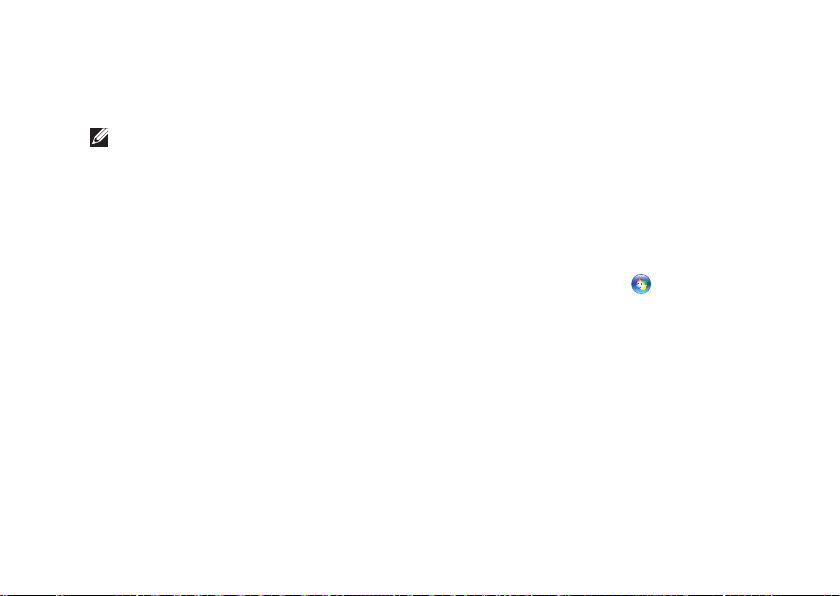
Utilisation des outils de support
Mes téléchargements Dell
REMARQUE : mes téléchargements
Dell peut ne pas être disponible dans
votre région
Certains logiciels préinstallés sur votre nouvel
ordinateur ne comprennent pas de CD ou
DVD de sauvegarde. Ce logiciel est disponible
sur le site Web Mes téléchargements Dell.
Sur ce site Web, vous pouvez télécharger les
logiciels disponibles pour les réinstaller ou
créer votre propre support de sauvegarde.
Pour vous enregistrer sur Mes
téléchargements Dell et utiliser ce site :
Rendez-vous sur 1.
Downloadstore.dell.com/media.
Suivez les instructions d’enregistrement 2.
affichées, puis téléchargez le logiciel.
Réinstallez ou créez le support de 3.
sauvegarde du logiciel pour utilisation
ultérieure.
Dépanneur des conflits matériels
Si un périphérique n’est pas détecté lors de la
configuration du système d’exploitation ou s’il
est détecté mais pas correctement configuré,
utilisez le Dépanneur des conflits matériels
pour résoudre cette incompatibilité.
Pour lancer le Dépanneur des conflits
matériels :
Cliquez sur 1. Démarrer
support.
Entrez 2. dépanneur des conflits
matériels dans le champ de recherche
et appuyez sur <Entrée> pour lancer la
recherche.
Dans les résultats de la recherche, 3.
sélectionnez l’option qui décrit le mieux
le problème et terminez la procédure de
dépannage.
→ Aide et
55
Page 58

Utilisation des outils de support
Dell Diagnostics
Si des problèmes surviennent lors de
l’utilisation de votre ordinateur, effectuez
les vérifications indiquées dans la section
« Blocages et problèmes logiciels » à la
page 50 et exécutez Dell Diagnostics avant
de contacter Dell pour obtenir une assistance
technique.
REMARQUE : Dell Diagnostics ne
fonctionne qu’avec les ordinateurs Dell.
REMARQUE : Le disque Drivers and
Utilities (Pilotes et utilitaires) peut être
livré séparément.
Assurez-vous que le périphérique que vous
souhaitez tester s’affiche dans le programme
de configuration du système et qu’il est actif.
Appuyez sur <F2> pendant l’opération POST
(Power-On Self-Test - autotest de démarrage)
afin d’accéder à l’utilitaire Configuration du
système (BIOS).
56
Lancez Dell Diagnostics à partir de votre
disque dur ou à partir du disque Drivers and
Utilities (Pilotes et utilitaires).
Démarrage de Dell Diagnostics à
partir du disque dur
Dell Diagnostics se trouve dans une partition
masquée (utilitaire de diagnostics) de votre
disque dur.
REMARQUE : si aucune image ne
s’affiche à l’écran de votre ordinateur,
contactez Dell (voir la section
« Contacter Dell » à la page 79) pour
obtenir de l’aide.
Assurez-vous que l’ordinateur est 1.
connecté à une prise électrique qui
fonctionne correctement.
Mettez votre ordinateur sous tension 2.
(ou redémarrez-le).
Page 59

Utilisation des outils de support
Lorsque le logo DELL3.
™
apparaît, appuyez
immédiatement sur <F12>. Sélectionnez
Diagnostics dans le menu de démarrage
et appuyez sur <Entrée>. Cette opération
peut appeler le mécanisme PSA (Preboot
System Assessment - Évaluation du
système de préamorçage) sur votre
ordinateur.
REMARQUE : si vous avez attendu trop
longtemps et que le logo du système
d’exploitation s’affiche, attendez que
le bureau de Microsoft
®
Windows®
apparaisse, puis arrêtez l’ordinateur et
réessayez.
REMARQUE : si un message indique
qu’aucune partition de diagnostic n’a
été trouvée, exécutez Dell Diagnostics
à partir du disque Drivers and Utilities
(Pilotes et utilitaires).
Si PSA est appelé :
PSA commence à exécuter les tests.a.
Si PSA s’exécute entièrement avec b.
succès, le message suivant s’affiche :
“No problems have been found
with this system so far. Do
you want to run the remaining
memory tests? This will take
about 30 minutes or more.
Do you want to continue?
(Recommended).”
(Aucun problème n’a été détecté sur ce
système. Souhaitez-vous exécuter les
tests mémoire restants ? Ce processus
prendra 30 minutes ou plus. Voulezvous poursuivre ? (Recommandé)).
57
Page 60

Utilisation des outils de support
Si vous avez des problèmes de c.
mémoire, appuyez sur <y>, sinon
appuyez sur <n>. Le message
suivant s’affiche : “Booting Dell
Diagnostic Utility Partition.
Press any key to continue.”
(Amorçage de la partition de l’utilitaire
Dell Diagnostics. Appuyez sur une
touche pour continuer) s’affiche.
Appuyez sur une touche pour accéder à d.
la fenêtre Choisir une option.
Si PSA n’est pas appelé :
Appuyez sur une touche pour lancer
Dell Diagnostics à partir de la partition
d’utilitaires de diagnostic qui figure sur
votre disque dur et pour aller à la fenêtre
Choisir une option.
Sélectionnez le test à exécuter.4.
58
En cas de problème pendant un test, un 5.
message s’affiche à l’écran, présentant
le code d’erreur et la description du
problème. Prenez note du code d’erreur
et de la description du problème, puis
contactez Dell (voir « Contacter Dell » à la
page 79) pour obtenir de l’aide.
REMARQUE : le numéro de service de
votre ordinateur est affiché en haut
de chaque écran de test. Le numéro
de service vous aide à identifier votre
ordinateur lorsque vous contactez Dell.
Une fois les tests terminés, fermez l’écran 6.
de test pour revenir à la fenêtre Choisir
une option.
Pour quitter Dell Diagnostics et redémarrer 7.
l’ordinateur, cliquez sur Quitter.
Page 61

Utilisation des outils de support
Démarrage de Dell Diagnostics
à partir du disque Drivers and
Utilities (Pilotes et utilitaires)
REMARQUE : le disque Drivers and
Utilities (Pilotes et utilitaires) peut être
livré séparément.
REMARQUE : votre ordinateur n’est pas
équipé d’un lecteur optique interne.
Utilisez un lecteur optique externe en
option ou un autre périphérique de
stockage externe pour les procédures
concernant les disques.
Insérez le disque 1. Drivers and Utilities dans
le lecteur.
Arrêtez, puis redémarrez l’ordinateur. 2.
Lorsque le logo DELL
immédiatement sur <F12>.
REMARQUE : si vous avez attendu trop
longtemps et que le logo du système
d’exploitation s’affiche, attendez que le
bureau de Microsoft Windows s’affiche,
puis arrêtez votre ordinateur et faites une
™
apparaît, appuyez
nouvelle tentative.
REMARQUE : les étapes suivantes
modifient la séquence d’amorçage pour
une seule exécution. Au démarrage
suivant, l’ordinateur démarre en fonction
des périphériques définis dans le
programme de configuration du système.
Lorsque la liste des périphériques 3.
d’amorçage s’affiche, mettez en
surbrillance CD/DVD/CD-RW et appuyez
sur <Entrée>.
Sélectionnez l’option 4. Boot from
CD-ROM (Amorcer à partir du CD-ROM)
dans le menu qui s’affiche, puis appuyez
sur <Entrée>.
Entrez 5. 1 pour démarrer le menu du CD,
puis appuyez sur <Entrée> pour continuer.
Sélectionnez 6. Run the Dell 32-bit
Diagnostics (Exécuter Dell Diagnostics
32 bits) dans la liste numérotée. Si
plusieurs versions sont répertoriées,
59
Page 62

Utilisation des outils de support
sélectionnez la version appropriée à votre
ordinateur.
Sélectionnez le test à exécuter.7.
En cas de problème pendant un test, un 8.
message s’affiche à l’écran, présentant
le code d’erreur et la description du
problème. Prenez note du code d’erreur
et de la description du problème, puis
contactez Dell (voir « Contacter Dell » à la
page 79) pour obtenir de l’aide.
REMARQUE : le numéro de service de
votre ordinateur est affiché en haut
de chaque écran de test. Le numéro
de service vous aide à identifier votre
ordinateur lorsque vous contactez Dell.
Une fois les tests terminés, fermez l’écran 9.
de test pour revenir à la fenêtre Choisissez
une option.
Pour quitter Dell Diagnostics et redémarrer 10.
l’ordinateur, cliquez sur Quitter.
Retirez le disque 11. Drivers and Utilities du
lecteur.
60
Page 63

Restauration du système d’exploitation
Vous pouvez restaurer le système d’exploitation sur votre ordinateur à l’aide des options
suivantes :
PRÉCAUTION : l’utilisation de l’utilitaire Dell Factory Image Restore ou du disque du
système d’exploitation
données de l’ordinateur. Si possible, sauvegardez vos fichiers de données avant d’utiliser
ces options.
Option Utiliser
Restauration du système en premier
logiciel de sauvegarde Dell
DataSafe Local Backup
support de restauration du
système
entraîne la suppression permanente de tous les fichiers de
lorsque la restauration du système ne résout pas votre
problème
lorsque l’échec du système d’exploitation empêche
l’utilisation de la restauration du système et du logiciel de
sauvegarde Dell DataSafe Local
lors de l’installation de l’image d’usine sur un disque dur
nouvellement installé
INSPIRON
61
Page 64

Restauration du système d’exploitation
Option Utiliser
Utilitaire Dell Factory Image
Restore
disque Operating System
(Système d’exploitation)
REMARQUE : le disque Operating System peut être livré séparément.
62
pour restaurer le mode de fonctionnement dans lequel
se trouvait votre ordinateur à l’achat
pour réinstaller uniquement le système d’exploitation sur
l’ordinateur
Page 65

Restauration du système d’exploitation
Restauration du système
Les systèmes d’exploitation
Microsoft® Windows® offrent une option
de Restauration du système qui permet de
rétablir un état de fonctionnement antérieur
de l’ordinateur (sans affecter les fichiers de
données) si des modifications apportées
au matériel, aux logiciels ou à d’autres
paramètres du système ont mis l’ordinateur
dans un état de fonctionnement indésirable.
Les modifications apportées à votre
ordinateur par la fonction Restauration du
système sont complètement réversibles.
PRÉCAUTION : sauvegardez
régulièrement vos fichiers de données.
La fonction Restauration du système ne
contrôle pas vos fichiers de données et
ne permet pas de les récupérer.
Démarrage de la Restauration du
système
Cliquez sur 1. Démarrer .
Saisissez 2. Restauration du système
dans la zone de recherche, puis appuyez
sur <Enter>.
REMARQUE :la fenêtre Contrôle de
compte d’utilisateur s’affiche parfois. Si
vous êtes administrateur de l’ordinateur,
cliquez sur Continuer ; sinon, contactez
l’administrateur pour qu’il effectue
l’opération souhaitée.
Cliquez sur 3. Suivant et suivez les
instructions qui s’affichent à l’écran.
Si la fonction Restauration du système n’a
pas résolu le problème, vous pouvez annuler
la dernière restauration du système.
63
Page 66

Restauration du système d’exploitation
Annulation de la dernière
restauration du système
REMARQUE : avant de procéder à
l’annulation de la dernière restauration
du système, enregistrez et fermez tous
les fichiers ouverts et quittez tous les
programmes. Ne modifiez, n’ouvrez
ou ne supprimez en aucun cas des
fichiers ou des programmes tant que
la restauration du système n’est pas
terminée.
Cliquez sur 1. Démarrer
Saisissez 2. Restauration du système
dans la zone de recherche, puis appuyez
sur <Enter>.
Cliquez sur 3. Undo my last restoration
(Annuler ma dernière restauration) et
cliquez sur Suivant.
64
.
Logiciel de sauvegarde Dell DataSafe Local Backup
PRÉCAUTION : utiliser Dell DataSafe
Local Backup afin de restaurer votre
système d’exploitation entraîne la
suppression permanente de tout
programme ou pilote installé après la
réception de votre ordinateur. Créez un
support de sauvegarde des applications
que vous avez besoin d’installer
sur l’ordinateur avant d’utiliser le
logiciel de sauvegarde locale Dell
DataSafe. N’utlisez ce logiciel que si la
restauration du système n’a pas résolu le
problème rencontré par votre système
d’exploitation.
Page 67

Restauration du système d’exploitation
PRÉCAUTION : bien que Dell Datasafe
Local Backup soit conçu pour conserver
les fichiers de données de votre
ordinateur, il vous est recommandé de
les sauvegarder avant d’utiliser
Dell DataSafe Local Backup.
REMARQUE : le logiciel Dell DataSafe
Local Backup peut ne pas être disponible
dans votre région.
REMARQUE : si le logiciel de sauvegarde
Dell DataSafe Local Backup n’est pas
disponible sur votre ordinateur, utilisez
l’utilitaire Dell Factory Image Restore (voir
« Utilitaire Dell Factory Image Restore » à
la page 69) pour restaurer votre système
d’exploitation.
Vous pouvez utiliser Dell DataSafe Local
Backup pour rétablir l’état de fonctionnement
dans lequel se trouvait le disque dur à l’achat
de l’ordinateur, tout en conservant les fichiers
de données.
L’utilitaire Dell DataSafe Local Backup vous
permet de :
sauvegarder et restaurer votre ordinateur à •
son état de fonctionnement d’origine
créer un support de restauration du •
système (voir « Créer un support de
restauration (recommandé) à la page 9)
Dell DataSafe Local Backup Basic
Pour restaurer le logiciel d’origine installé
à l’usine Dell sans affecter les fichiers de
données :
Mettez l’ordinateur hors tension.1.
Débranchez tous les périphériques (lecteur 2.
USB, imprimante, etc.) connectés à
l’ordinateur et retirez tout élément matériel
interne récemment ajouté.
REMARQUE : ne débranchez pas
l’adaptateur secteur.
Mettez l’ordinateur sous tension.3.
Lorsque le logo DELL4.
plusieurs fois sur <F8> pour accéder à la
fenêtre Options d’amorçage avancé.
™
apparaît, appuyez
65
Page 68

Restauration du système d’exploitation
REMARQUE : si vous avez attendu trop
longtemps et que le logo du système
d’exploitation s’affiche, attendez que le
bureau de Microsoft Windows s’affiche,
puis arrêtez votre ordinateur et faites une
nouvelle tentative.
Sélectionnez 5. Réparer votre ordinateur.
Sélectionnez 6. Dell DataSafe Restore
and Emergency Backup (Utilitaire de
restauration et de sauvegarde d’urgence
Dell DataSafe) à partir du menu Options
de récupération/restauration du système,
puis suivez les instructions affichées.
REMARQUE : le processus de
restauration peut prendre une heure ou
plus en fonction de la taille des données
à restaurer.
REMARQUE : pour en savoir plus,
voir l’article 353560 de la base de
connaissances à l’adresse
support.dell.com.
66
Mise à niveau de Dell DataSafe
Local Backup Professional
REMARQUE : le logiciel de sauvegarde
Dell DataSafe Local Backup Professional
peut être déjà installé sur votre ordinateur
si vous l’avez commandé au moment de
l’achat de celui-ci.
Les fonctionnalités supplémentaires de
Dell DataSafe Local Backup Professional vous
permettent de :
sauvegarder et restaurer votre ordinateur •
selon les types de fichiers
sauvegarder les fichiers sur un •
périphérique de stockage local
programmer des sauvegardes •
automatiques
Page 69

Restauration du système d’exploitation
mettre à jour Dell DataSafe Local Backup
Professional :
Double-cliquez sur l’icône du logiciel 1.
Dell DataSafe Local Backup
la barre d’état système du bureau.
Cliquez sur 2. METTRE À NIVEAU
MAINTENANT !.
Suivez les instructions qui s’affichent à 3.
l’écran.
située dans
Support de restauration du système
PRÉCAUTION : bien que le support de
restauration du système soit conçu
pour ne pas affecter les fichiers de
données de votre ordinateur, il vous est
recommandé de les sauvegarder avant
d’utiliser ce support.
REMARQUE : votre ordinateur n’est pas
équipé d’un lecteur optique interne.
Utilisez un lecteur optique externe en
option ou un autre périphérique de
stockage externe pour les procédures
concernant les disques.
Vous pouvez utiliser le support de restauration
du système, créé à l’aide de Dell DataSafe
Local Backup, pour rétablir l’état de
fonctionnement d’origine du disque dur sans
affecter les fichiers de données.
67
Page 70

Restauration du système d’exploitation
Utilisez le support de restauration du
système si :
Un échec du système d’exploitation •
prévient l’utilisation des options de
restauration installées sur votre ordinateur.
Un échec du disque dur prévient la •
restauration des données.
Pour restaurer le logiciel installé en usine
Dell à l’aide du support de restauration du
système :
Insérez le disque ou la clé USB de 1.
restauration du système, puis redémarrez
l’ordinateur.
Lorsque le logo DELL2.
™
apparaît, appuyez
immédiatement sur <F12>.
68
REMARQUE : si vous avez attendu trop
longtemps et que le logo du système
d’exploitation s’affiche, attendez que le
bureau de Microsoft Windows s’affiche,
puis arrêtez l’ordinateur et faites une
nouvelle tentative.
Sélectionnez le périphérique d’amorçage 3.
approprié dans la liste, puis appuyez sur
<Entrée>.
Suivez les instructions qui s’affichent à 4.
l’écran.
Page 71

Restauration du système d’exploitation
Dell Factory Image Restore
PRÉCAUTION : Dell Factory Image
Restore supprime définitivement toutes
les données qui figurent sur le disque
dur, ainsi que tous les programmes et
tous les pilotes installés depuis l’achat
de l’ordinateur. Si possible, sauvegardez
les données avant d’utiliser cette option.
N’utilisez Dell Factory Image Restore
que si la restauration du système n’a pas
résolu le problème rencontré par votre
système d’exploitation.
REMARQUE : Dell Factory Image Restore
n’est pas obligatoirement disponible dans
certains pays ou sur certains ordinateurs.
REMARQUE : si Dell Factory Image
Restore n’est pas disponible sur votre
ordinateur, utilisez Dell DataSafe Local
Backup (voir « Dell DataSafe Local
Backup », à la page 64) pour restaurer
votre système d’exploitation.
N’utilisez Dell Factory Image Restore qu’en
dernier ressort pour restaurer votre système
d’exploitation. Cette option restaure le mode
de fonctionnement du disque dur à l’achat
de l’ordinateur. Tous les programmes ou
fichiers ajoutés depuis que vous avez reçu
votre ordinateur, notamment les fichiers de
données, sont définitivement supprimés du
disque dur. Les documents, feuilles de calcul,
messages électroniques, photos numériques
et fichiers de musique constituent les fichiers
de données. Si possible, sauvegardez toutes
les données avant d’utiliser Dell Factory Image
Restore.
Exécution de Dell Factory Image
Restore
Allumez l’ordinateur. 1.
Lorsque le logo DELL2.
plusieurs fois sur <F8> pour accéder à la
fenêtre Options d’amorçage avancé.
™
apparaît, appuyez
69
Page 72

Restauration du système d’exploitation
REMARQUE : si vous avez attendu trop
longtemps et que le logo du système
d’exploitation s’affiche, attendez que le
bureau de Microsoft Windows s’affiche,
puis arrêtez l’ordinateur et faites une
nouvelle tentative.
Sélectionnez 3. Réparer votre ordinateur.
La fenêtre Options de restauration
système apparaît.
Sélectionnez une disposition de clavier, 4.
puis cliquez sur Suivant.
Pour accéder aux options de restauration, 5.
connectez-vous en tant qu’utilisateur
local. Pour accéder à l’invite de
commande, saisissez administrateur
dans le champ Nom d’utilisateur, puis
cliquez sur OK.
Cliquez sur 6. Dell Factory Image Restore.
L’écran de bienvenue de Dell Factory
Image Restore s’affiche.
70
REMARQUE : selon votre configuration,
vous pouvez être amené à sélectionner
Dell Factory Tools (Outils usine de Dell),
puis Dell Factory Image Restore.
Cliquez sur 7. Suivant.
L’écran Confirm Data Deletion (Confirmer
la suppression des données) s’affiche.
REMARQUE : si vous souhaitez quitter
Dell Factory Image Restore, cliquez sur
Annuler.
Cochez la case pour confirmer le 8.
reformatage du disque dur et la
restauration des paramètres d’usine du
logiciel système, puis cliquez sur Suivant.
Le processus de restauration qui démarre
peut prendre 5 minutes ou plus. Un
message apparaît lorsque la restauration
des paramètres d’usine du système
d’exploitation et des applications installées
en usine est terminée.
Cliquez sur 9. Terminer pour redémarrer
l’ordinateur.
Page 73

Obtention d’aide
INSPIRON
Si vous rencontrez un problème avec votre
ordinateur, procédez de la façon suivante
pour diagnostiquer et résoudre le problème :
Pour consulter des informations et 1.
des procédures relatives au problème
rencontré par votre ordinateur, voir
« Résolution des problèmes », à la page 45.
Pour connaître les procédures de 2.
lancement de Dell Diagnostics, voir « Dell
Diagnostics » à la page 56.
Remplissez la «Liste de vérification des 3.
diagnostics », à la page 78.
Utilisez la riche gamme de services en 4.
ligne de Dell, sur le site Web de support
technique (support.dell.com) pour obtenir
de l’aide sur les procédures d’installation
et de dépannage. Voir « Services en ligne »
à la page 73 pour consulter une liste plus
détaillée des services de support Dell
en ligne.
Si les étapes précédentes ne vous ont 5.
pas permis de résoudre le problème, voir
« Avant d’appeler » à la page 77.
REMARQUE : contactez le service de
support Dell à l’aide d’un téléphone situé
à proximité de l’ordinateur pour que le
personnel du support puisse vous guider
pendant la procédure de dépannage.
REMARQUE : le code de service express
des systèmes Dell n’est pas forcément
disponible dans votre pays.
Lorsque le système téléphonique automatisé
de Dell vous y invite, entrez votre code de
service express pour que votre appel soit
directement acheminé vers l’équipe de
support technique appropriée. Si vous n’avez
pas de code de service express, ouvrez le
dossier Accessoires Dell, double-cliquez sur
l’icône Code de service express et suivez les
instructions.
71
Page 74

Obtention d’aide
REMARQUE : certains des services
suivants ne sont pas toujours disponibles
en dehors des États-Unis. Veuillez
contacter votre représentant Dell local
pour obtenir des informations sur leur
disponibilité.
Support technique et service client
Le service de support Dell est à votre
disposition pour répondre à vos questions
au sujet du matériel Dell. Nos techniciens
de support utilisent des diagnostics sur
ordinateur pour fournir rapidement des
réponses exactes.
Pour contacter le service de support Dell,
reportez-vous à « Avant d’appeler » à la
page 77, puis consultez les coordonnées de
votre région ou rendez-vous sur
support.dell.com.
72
DellConnect
DellConnect™ est un outil d’accès en ligne
simple qui permet à un technicien du
support technique Dell d’accéder à votre
ordinateur via une connexion haut débit, de
diagnostiquer le problème et de le résoudre,
le tout sous votre supervision. Pour en savoir
plus, rendez-vous sur
www.dell.com/DellConnect.
Page 75

Obtention d’aide
Services en ligne
Pour en savoir plus sur les produits et
services Dell, rendez-vous sur les sites Web
ci-dessous :
www.dell.com•
www.dell.com/ap• (région Asie/Pacifique
uniquement)
www.dell.com/jp • (Japon uniquement)
www.euro.dell.com • (Europe uniquement)
www.dell.com/la• (pays d’Amérique latine
et des Caraïbes)
www.dell.ca • (Canada uniquement)
Le service de support de Dell est accessible
via les sites Web et les adresses e-mail
ci-dessous :
Sites Web du service de support
de Dell
support.dell.com•
support.jp.dell.com• (Japon uniquement)
support.euro.dell.com• (Europe
uniquement)
supportapj.dell.com• (Asie Pacifique
uniquement)
Adresses électroniques du service
de support Dell
mobile_support@us.dell.com•
support@us.dell.com•
la-techsupport@dell.com• (Amérique
latine et Caraïbes uniquement)
apsupport@dell.com • (pays d’Asie et du
Pacifique uniquement)
73
Page 76

Obtention d’aide
Adresses électroniques du service
marketing et ventes de Dell
apmarketing@dell.com • (pays d’Asie et du
Pacifique uniquement)
sales_canada@dell.com• (Canada
uniquement)
FTP (File Transfert Protocol,
protocole de transfert de fichiers)
anonyme
ftp.dell.com•
Connectez-vous en tant qu’utilisateur :
anonymous, puis entrez votre adresse
électronique comme mot de passe.
74
Service d’état des commandes automatisé
Pour vérifier l’état de vos commandes de
produits Dell, rendez-vous sur le site
support.dell.com ou appelez le service
d’état des commandes automatisé.
Un enregistrement vous demande les
informations nécessaires pour repérer votre
commande et en faire un rapport.
Si vous rencontrez un problème lié à votre
commande, comme des pièces manquantes
ou non adaptées, ou une facturation
erronée, contactez le Service client de Dell.
Gardez votre facture ou votre bordereau de
marchandises à portée de main lorsque vous
appelez.
Pour obtenir le numéro de téléphone
correspondant à votre région, voir
« Contacter Dell » à la page 79.
Page 77

Obtention d’aide
Informations sur les produits
Pour des informations sur des produits Dell
supplémentaires disponibles ou pour passer
une commande, rendez-vous sur le site
Web de Dell à l’adresse www.dell.com.
Pour obtenir le numéro de téléphone
correspondant à votre région ou pour parler
à un spécialiste des ventes, voir « Contacter
Dell » à la page 79.
Retour d’articles sous garantie pour réparation ou remboursement
Préparez tous les articles à retourner, pour
réparation ou mise en crédit, comme indiqué
ci-après :
REMARQUE : avant d’expédier le
produit à Dell, sauvegardez les
données du ou des disques durs et
de tout autre dispositif de stockage
de l’appareil concerné. Retirez
toutes les données confidentielles,
exclusives ou personnelles, ainsi que
tous les supports amovibles, tels que
les CD ou cartes PC. Dell ne saurait
être tenue pour responsable de vos
données confidentielles, exclusives ou
personnelles. Dell ne pourra être tenue
pour responsable des données perdues
ou endommagées, ni des supports
amovibles perdus ou endommagés parce
qu’ils étaient inclus dans votre envoi.
75
Page 78

Obtention d’aide
Contactez Dell pour obtenir un numéro 1.
d’autorisation, et écrivez-le clairement
et de manière évidente sur l’extérieur du
colis. Pour obtenir le numéro de téléphone
correspondant à votre région, voir
« Contacter Dell » à la page 79.
Joignez une copie de la facture et une 2.
lettre décrivant la raison du renvoi.
Joignez une copie de la liste de vérification 3.
des diagnostics (voir « Liste de vérification
des diagnostics » à la page 78), qui précise
les tests exécutés et indique les messages
d’erreur affichés par Dell Diagnostics
(voir « Dell Diagnostics » à lapage 56).
Joignez tous les accessoires qui doivent 4.
accompagner le ou les articles renvoyés
(câbles d’alimentation, logiciels, guides,
etc.) si le retour est à porter en crédit.
76
Empaquetez l’équipement à renvoyer dans 5.
son emballage d’origine (ou équivalent).
REMARQUE : les frais d’envoi sont à
votre charge. L’assurance des articles
retournés vous incombe également et
vous acceptez le risque de leur perte au
cours de leur acheminement vers Dell.
Les envois en contre-remboursement ne
sont pas acceptés.
REMARQUE : les retours ne comportant
pas les éléments décrits ci-dessus seront
refusés à notre quai de réception et vous
seront renvoyés.
Page 79

Obtention d’aide
1
Avant d’appeler
REMARQUE : ayez à portée de main votre code de service express lorsque vous appelez.
Ce code permet au système d’assistance téléphonique automatisé de Dell de diriger votre
appel plus efficacement. Vous pourrez aussi avoir à fournir votre numéro de service.
Trouver vos numéro de service et code de service express
Le numéro de service et le code de service expresse se trouvent sur un étiquette apposée sur la
face inférieure de votre ordinateur.
1 Numéro de service et code de service express
77
Page 80

Obtention d’aide
N’oubliez pas de remplir la liste de vérification
des diagnostics. Si possible, allumez votre
ordinateur avant de contacter Dell pour
obtenir une assistance, et appelez d’un
téléphone qui se trouve à proximité de votre
ordinateur. On pourra vous demander de
taper certaines commandes au clavier, de
donner des informations détaillées sur le
fonctionnement de l’ordinateur ou d’essayer
d’autres méthodes de dépannage uniquement
possibles sur ce dernier. Assurez-vous que la
documentation de l’ordinateur est disponible.
78
Liste de vérification des diagnostics
Nom :•
Date :•
Adresse :•
Numéro de téléphone :•
Numéro de service (code-barres sur la •
face inférieure de l’ordinateur) :
Code de service express :•
Numéro d’autorisation de retour du •
matériel (s’il vous a été fourni par le
support technique de Dell) :
Système d’exploitation et version :•
Périphériques :•
Cartes d’extension :•
Êtes-vous connecté à un réseau ? •
Oui /Non
Réseau, version et carte réseau :•
Programmes et versions :•
Page 81

Obtention d’aide
Reportez-vous à la documentation de votre
système d’exploitation pour déterminer
le contenu des fichiers de démarrage du
système. Si l’ordinateur est relié à une
imprimante, imprimez chaque fichier. Sinon,
notez le contenu de chaque fichier avant
d’appeler Dell.
Message d’erreur, code sonore ou code de •
diagnostic :
Description du problème et procédures de •
dépannage que vous avez réalisées :
Contacter Dell
Clients aux États-Unis, appelez le
800-WWW-DELL (800-999-3355).
REMARQUE : si vous n’avez pas de
connexion Internet active, reportezvous à votre facture, votre bordereau de
marchandises ou au catalogue produit de
Dell pour trouver les coordonnées.
Dell met à la disposition des clients plusieurs
options de support et services en ligne ou par
téléphone. La disponibilité varie selon les pays
et les produits, et certains services peuvent ne
pas être disponibles dans votre région.
Pour contacter le service des ventes, du
support technique ou clientèle de Dell :
Rendez-vous sur le site 1.
www.dell.com/ContactDell.
Sélectionnez votre pays ou région.2.
Sélectionnez le service ou le support qui 3.
correspond à vos besoins.
Choisissez la méthode qui vous convient 4.
pour contacter Dell.
79
Page 82

Recherche d’informations et ressources supplémentaires
INSPIRON
Pour : Voir :
réinstaller votre système d’exploitation « Support de restauration du système » à la
page 67
exécuter un programme de diagnostics pour
votre ordinateur
réinstaller le logiciel système « Mes téléchargements Dell » on page 55
en savoir plus sur le système d’exploitation et
les fonctions de
Microsoft® Windows
80
®
« Dell Diagnostics » à la page 56
support.dell.com
Page 83

Recherche d’informations et ressources supplémentaires
Pour : Voir :
mettre à niveau l’ordinateur avec de
nouveaux composants ou des composants
supplémentaires comme un nouveau
disque dur
réinstaller ou remplacer une pièce usée ou
défectueuse
recherchez votre numéro de service/code
de service express : vous devez utiliser le
numéro de service pour identifier l’ordinateur
sur le site support.dell.com ou lorsque vous
consultez le support technique
le Manuel de maintenance à l’adresse
support.dell.com/manuals
le dessous de votre ordinateur
Dell Support Center. Pour lancer le
Dell Support Center, cliquez sur l’icône
situé dans la barre d’état système du bureau.
REMARQUE : dans certains pays,
l’ouverture de l’ordinateur et le
remplacement de certaines pièces
peuvent invalider la garantie. Vérifiez
votre garantie et les règles de retour
d’articles avant d’intervenir sur votre
ordinateur.
81
Page 84

Recherche d’informations et ressources supplémentaires
Pour : Voir :
trouver des informations sur les pratiques
d’excellence en matière de sécurité pour
votre ordinateur
consulter les informations sur les garanties,
les modalités (États-Unis uniquement), les
consignes de sécurité, les informations sur
les réglementations, les informations relatives
à l’ergonomie et le contrat de licence pour
utilisateur final
82
document de sécurité et document sur les
réglementations livrés avec l’ordinateur,
ainsi qu’à la page d’accueil Conformité aux
réglementations sur le site
www.dell.com/regulatory_compliance
Page 85

Recherche d’informations et ressources supplémentaires
Pour : Voir :
trouver des pilotes et téléchargements ;
fichiers « Lisez-moi »
accéder au support technique et à l’aide sur
les produits
vérifier l’état de votre commande de
nouveaux articles
trouver des solutions et des réponses aux
questions courantes
trouver des informations concernant les
mises à jour de dernière minute portant sur
des modifications techniques de l’ordinateur
ou trouver des informations techniques
avancées concernant le matériel (pour les
techniciens et utilisateurs expérimentés)
support.dell.com
83
Page 86

Caractéristiques
Cette section fournit des informations de base qui peuvent vous servir au cours de la
INSPIRON
configuration, de la mise à jour des pilotes et de la mise à niveau de l’ordinateur.
REMARQUE : les offres peuvent varier selon les régions. Pour en savoir plus sur la
configuration de l’ordinateur, voir la section Informations sur le système dans le
Dell Support Center. Pour lancer le Dell Support Center, cliquez sur l’icône
dans la barre d’état système du bureau.
Modèle de l’ordinateur
Dell™ Inspiron 1090
Informations sur l’ordinateur
Jeu de puces
du système
Type de
processeur
84
Intel® NM10 Express
Intel Atom™ double cœur
N550
Mémoire
Connecteur
de barrette de
mémoire
Capacités de
barrette de
mémoire
Mémoire
minimale
Mémoire
maximale
un connecteur interne
SODIMM
2 Go
2 Go
2 Go
située
Page 87

Caractéristiques
Mémoire
Type de
mémoire
REMARQUE : pour obtenir des
instructions sur la mise à niveau de la
mémoire, reportez-vous au Guide de
maintenance sur
support.dell.com/manuals.
DDR3 SODIMM 1333 MHz
Connecteurs
Audio un connecteur de sortie
audio/de casque
Mini-carte un logement de Mini-carte
pleine longueur
un logement de Mini-carte
demi-longueur
USB deux connecteurs
conformes 2.0 USB à
4 broches
Communications
Sans-fil WLAN, WWAN (en option),
WiMax/Wi-Fi bgn/gn
(en option) et WPAN avec
la technologie sans-fil
Bluetooth® (en option)
Caméra
Résolution de
la caméra
Résolution
vidéo
1,3 mégapixels
640 x 480 à 30 images/s
(maximum)
Vidéo
Contrôleur
vidéo
Mémoire vidéo mémoire système 8 Mo
Décodeur
vidéo
Intel NM10
(minimum)
256 Mo (maximum)
décodeur vidéo haute
définition intégré
85
Page 88

Caractéristiques
Audio
Contrôleur
audio
Haut-parleurs 2 x 1,5 Watt
Réglage du
volume
Connexant Audio
CX20671
(maximum)/1 Watt
(moyenne RMS)
menus de programme
logiciel et commandes
multimédia
Clavier
Nombre de
touches
86
86 (É.-U. et Canada);
87 (Europe et Brésil);
90 (Japon)
Tablette tactile
Résolution X/Y
(mode Table
graphique)
Taille :
Hauteur rectangle 37,0 mm
Largeur zone sensible 67,0 mm
240 cpi
(1,46 pouces)
(2,64 pouces)
Écran
Type Écran haute définition
10,1 pouces multi-points
Dimensions :
Hauteur 125,22 mm
(4,93 pouces)
Largeur 222,73 mm
(8,77 pouces)
Diagonale 255,52 mm
(10,06 pouces)
Page 89

Caractéristiques
Écran
Résolution
maximale
Taux de
rafraîchissement
Angle de
fonctionnement
Angle de vue
horizontal
Angle de vue
vertical
Taille de pixel 0,163 mm x 0,163 mm
1366 x 768
60 Hz
0 ° (fermé) à 135 °
40/40
15/30 (H/L)
Batterie
Lithium-ion « smart » à 4 cellules
Hauteur 12,0 mm (0,47 pouces)
Largeur 56,0 mm (2,20 pouces)
Longueur 220,4 mm (8,68 pouces)
Poids 0,22 kg (0,48 livre)
Durée de
fonctionnement
Pile bouton CR-2032
l’autonomie de la
batterie varie en fonction
des conditions de
fonctionnement
Caractéristiques physiques
Hauteur 26,2 mm (1,03 pouces)
Largeur 285,0 mm (11,22 pouces)
Profondeur 194,5 mm (7,66 pouces)
Poids configurable à moins de
1,54 kg (3,39 livres)
87
Page 90

Caractéristiques
Adaptateur secteur
REMARQUE : utilisez exclusivement
les adaptateurs secteur indiqués pour
votre ordinateur. Pour en savoir plus,
consultez les consignes de sécurité qui
accompagnent votre ordinateur.
Tension d’entrée 100 à 240 VCA
Courant d’entrée
(maximal)
Fréquence d’entrée 50-60 Hz
Alimentation de sortie 30 W
Courant de sortie 1,58 A (maximum)
Tension de sortie
nominale
Plage de températures :
Fonctionnement 0 à 40 °C
Entreposage –40 à 70 °C
88
1,0 A
19 VCC
(32 à 104 °F)
(–40 à 158 °F)
Environnement de l’ordinateur
Plage de températures :
Fonctionnement 0 à 35 °C
(32 à 95 °F)
Entreposage –40 à 65 °C
(–40 à 149 °F)
Humidité relative (maximale) :
Fonctionnement 10 à 90 % (sans
condensation)
Entreposage 5 à 95 % (sans
condensation)
Vibration maximale (avec un spectre de
vibration aléatoire simulant l’environnement
utilisateur) :
Fonctionnement 0,66 G
À l’arrêt 1,30 G
Page 91

Environnement de l’ordinateur
Choc maximal (en fonctionnement :
mesuré en fonctionnement avec
Dell Diagnostics en cours d’exécution
sur le disque dur et une demi-impulsion
sinusoïdale de 2 ms ; à l’arrêt : mesuré avec
le disque dur en position de repos et une
demi-impulsion de 2 ms) :
Fonctionnement 110 G
À l’arrêt 160 G
Altitude (maximale) :
Fonctionnement –15,2 à 3048 m
(–50 à 10 000 pieds)
Entreposage –15,2 à 10 668 m
(–50 à 35 000 pieds)
Niveau de
contamination
aérienne
G2 ou moins, selon la
définition
ISA-S71.04-1985
Caractéristiques
89
Page 92

Annexe
Informations concernant la Norme Officielle
INSPIRON
Mexicaine (NOM - pour le Mexique uniquement)
Les informations suivantes sont fournies sur le ou les appareil(s) décrit(s) dans ce document,
conformément aux exigences de la Norme Officielle Mexicaine (NOM) :
Importateur :
Dell México S.A. de C.V.
Paseo de la Reforma 2620 – Flat 11°
Col. Lomas Altas
11950 México, D.F.
Numéro de modèle
réglementaire Tension Fréquence
P08T 100-240 VCA 50-60 Hz 1,0 A 19,0 VCC 1,58 A
Pour en savoir plus, consultez les consignes de sécurité qui accompagnent votre ordinateur.
Pour des informations supplémentaires sur les pratiques d’excellence en sécurité, reportez-
vous à la page d’accueil Conformité aux réglementations sur le site
www.dell.com/regulatory_compliance.
90
Consommation
électrique
Tension de
sortie
Intensité
de sortie
Page 93

Index
INSPIRON
A
adresses électroniques 73
du support technique 73
aide
obtention d’aide et de support 71
appelez Dell 77
C
capteur de chute libre 44
caractéristiques 84
carte SIM 11
CD, lecture et création 43
configuration, avant de commencer 5
connexion FTP, anonyme 74
connexion Internet 17
contacter Dell en ligne 79
D
DataSafe Local Backup
Basic 65
Professional 66
DellConnect 72
Dell Diagnostics 56
Dell Factory Image Restore 69
Dell Support Center 53
Dépanneur des conflits matériels 55
DVD, lecture et création 43
E
écran tactile 38
expédition de produits
pour retour ou réparation 76
91
Page 94

Index
F
flick 41
fonctions de l’ordinateur 42
fonctions logicielles 42
G
gestes
écran tactile 40
Tablette tactile 31
L
Liste de vérification des diagnostics 78
M
Modes d’interface utilisateur 19
Mode Tablette 20
multiprises, utilisation 6
92
N
numéro de service
trouver 77
O
options de réinstallation du système 61
ordinateur, configuration 5
P
pilotes et téléchargements 83
problèmes d’alimentation, résolution 48
problèmes de mémoire
résolution 50
problèmes logiciels 50
problèmes matériels
diagnostics 55
problèmes, résolution 45
produits
informations et achat 75
Page 95

Index
R
recherche d’informations supplémentaires 80
réseau sans fil
connexion 14
problèmes 47
résolution des problèmes 45
ressources, recherche de 80
restauration de l’image d’usine 69
retours d’articles sous garantie 75
S
sauvegarde et restauration 43
service client 72
sites de support
internationaux 73
Support de restauration du système 67
System Restore 63
V
ventilation, maintien 5
ventilation, permettre 5
voyant d’activité du disque dur 23, 30
W
Windows
Assistant Compatibilité des programmes 51
93
Page 96

Page 97

Page 98

Imprimé aux U.S.A.
www.dell.com | support.dell.com
Page 99

Page 100

Imprimé en Pologne.
www.dell.com | support.dell.com
